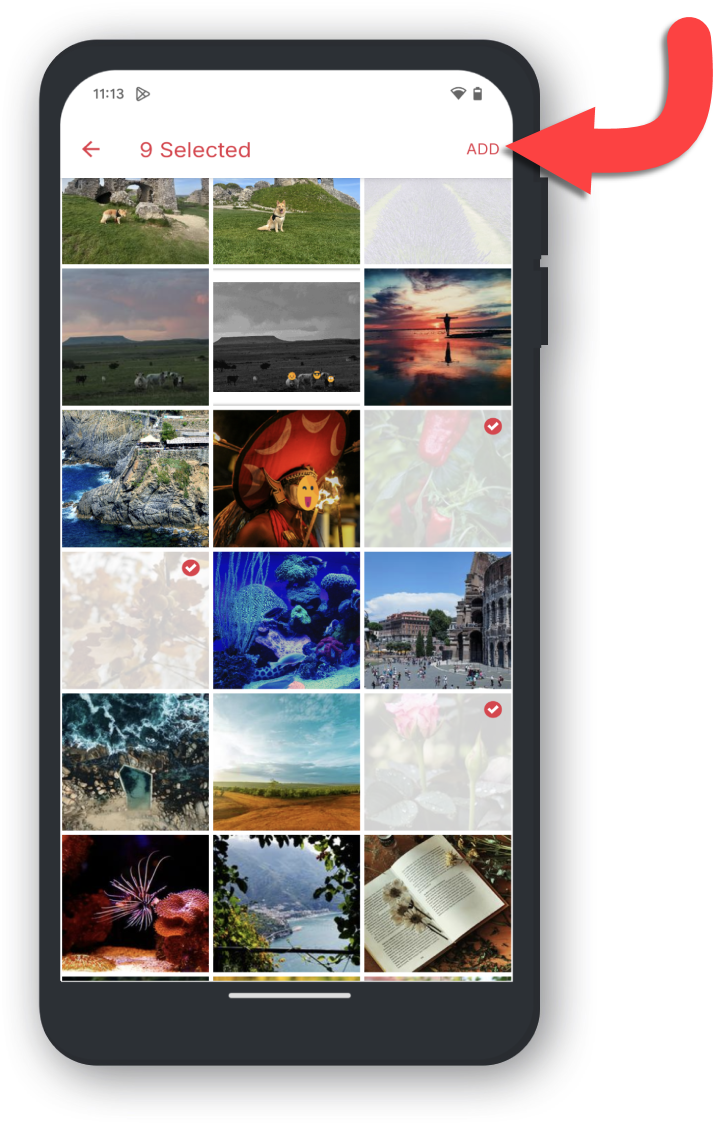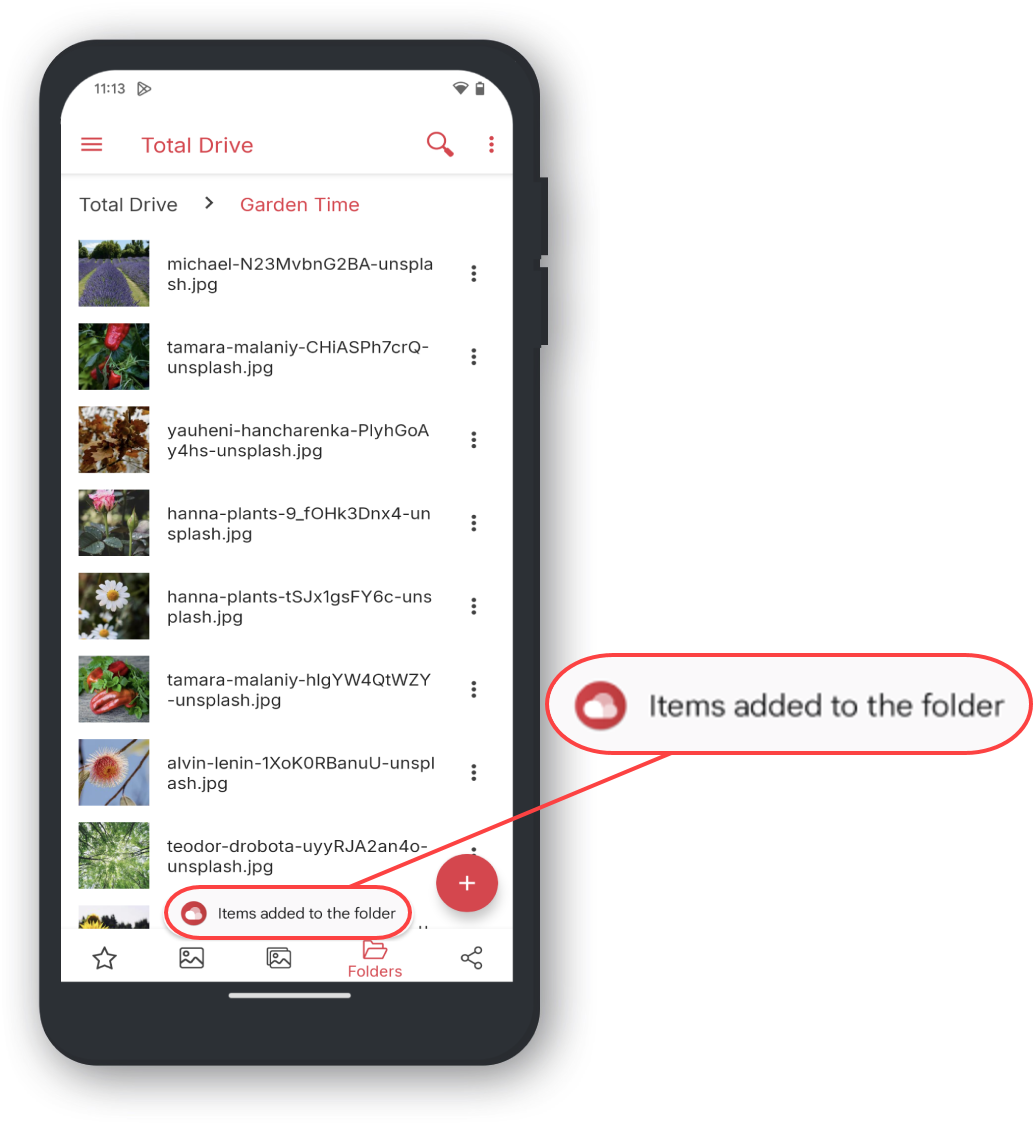-#álbumes[nombre="Álbumes"]
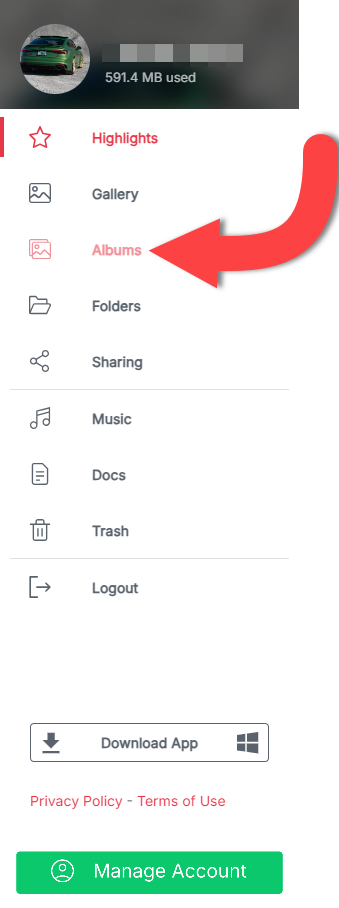
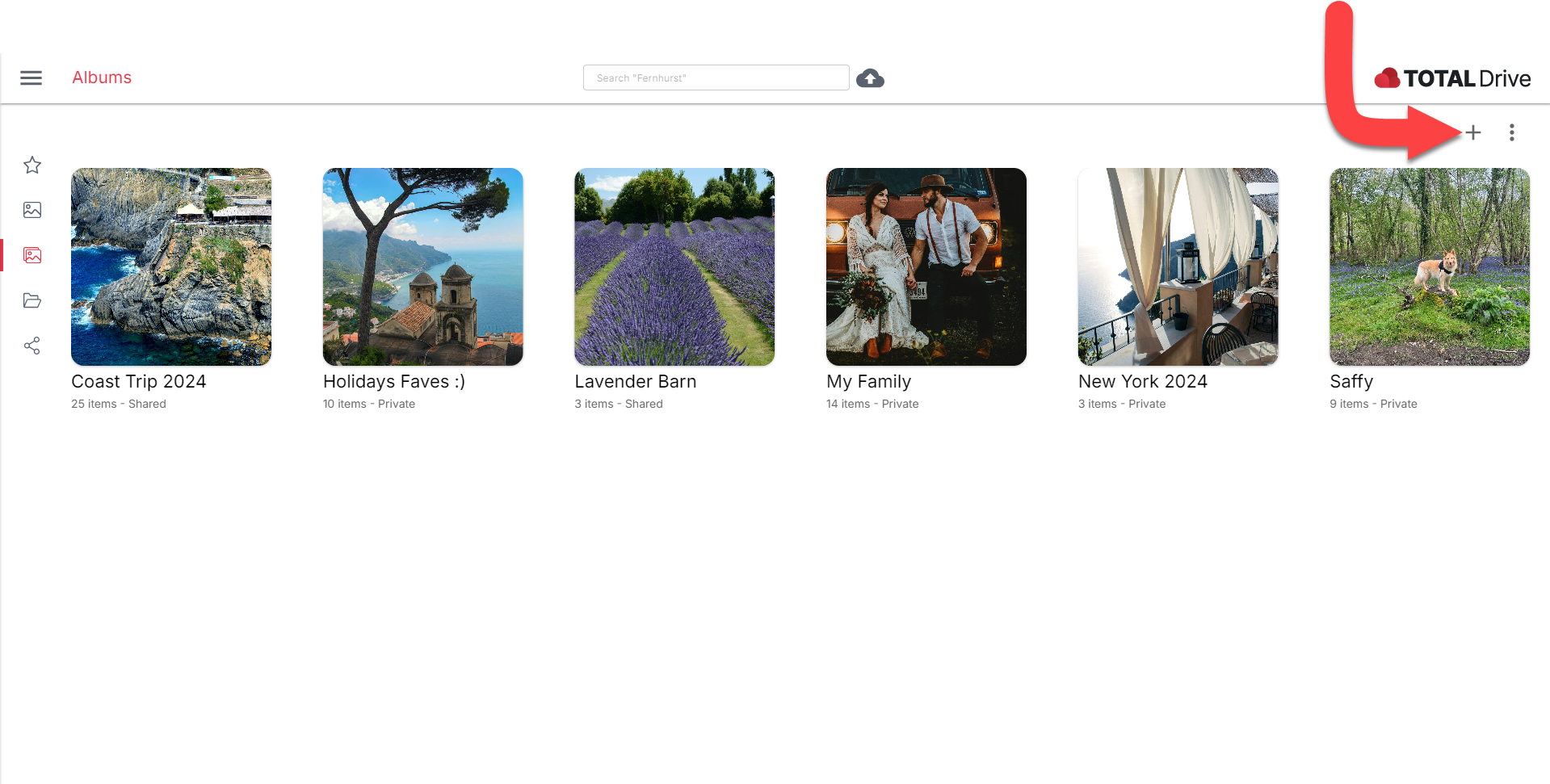
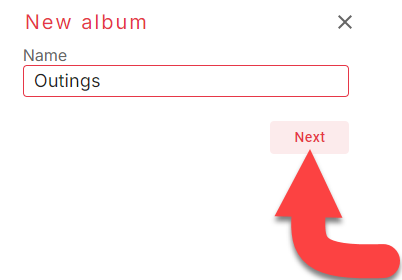
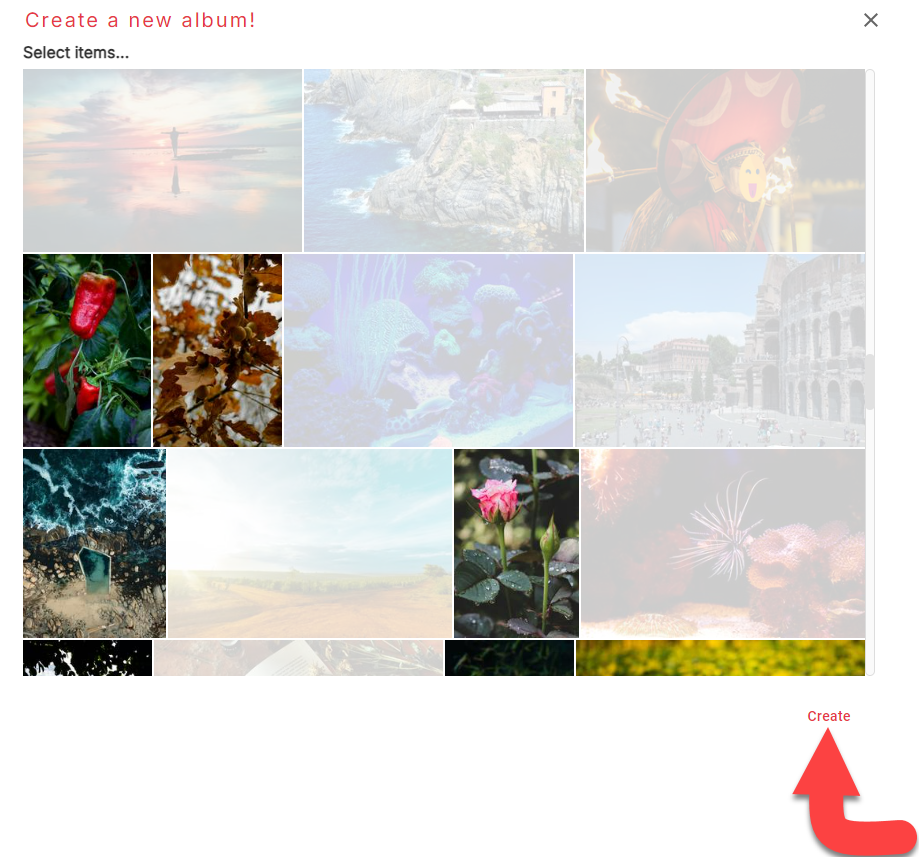
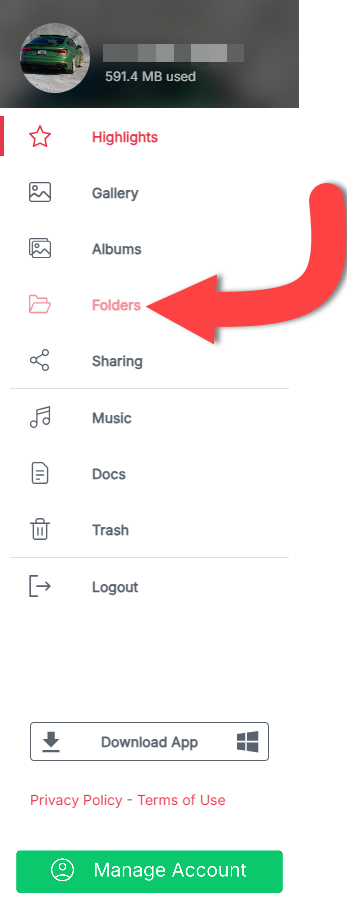
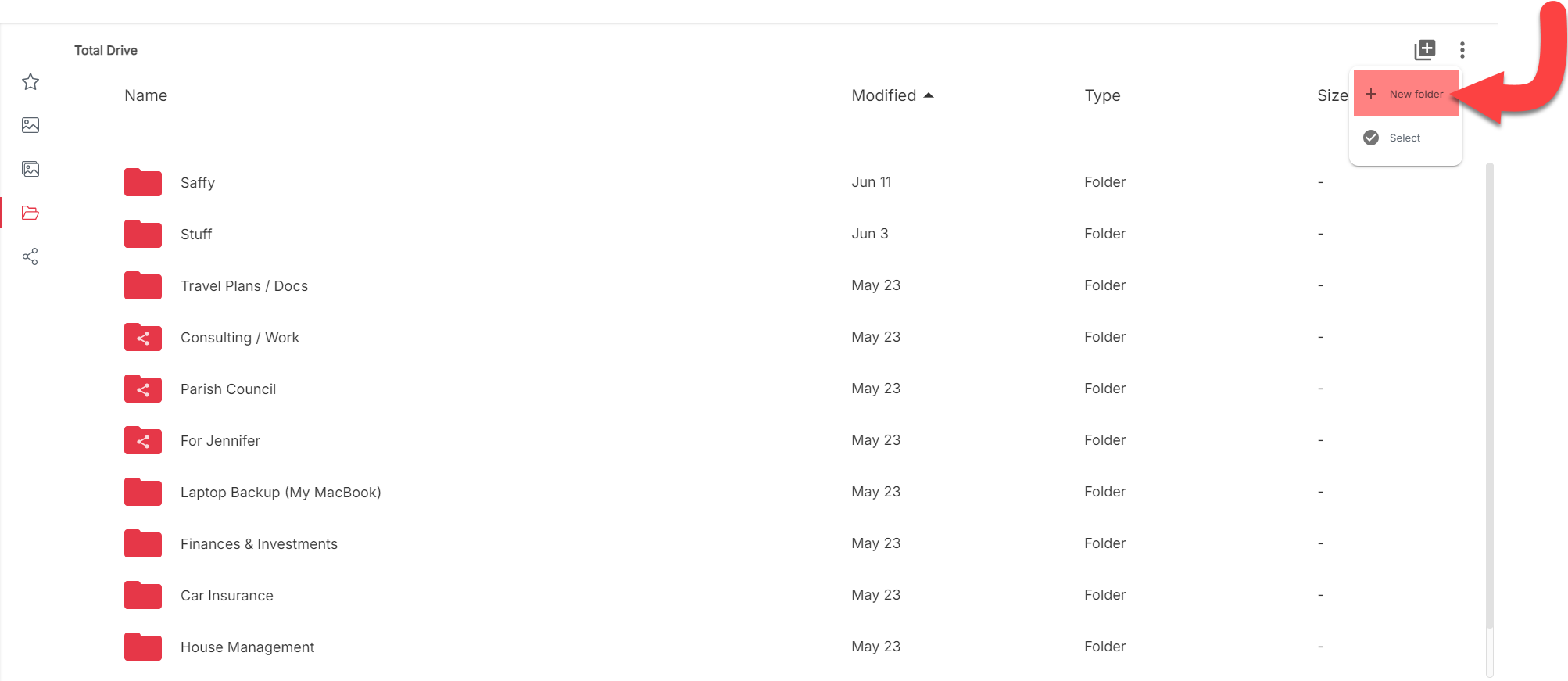
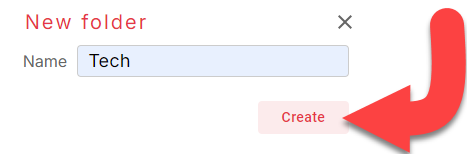
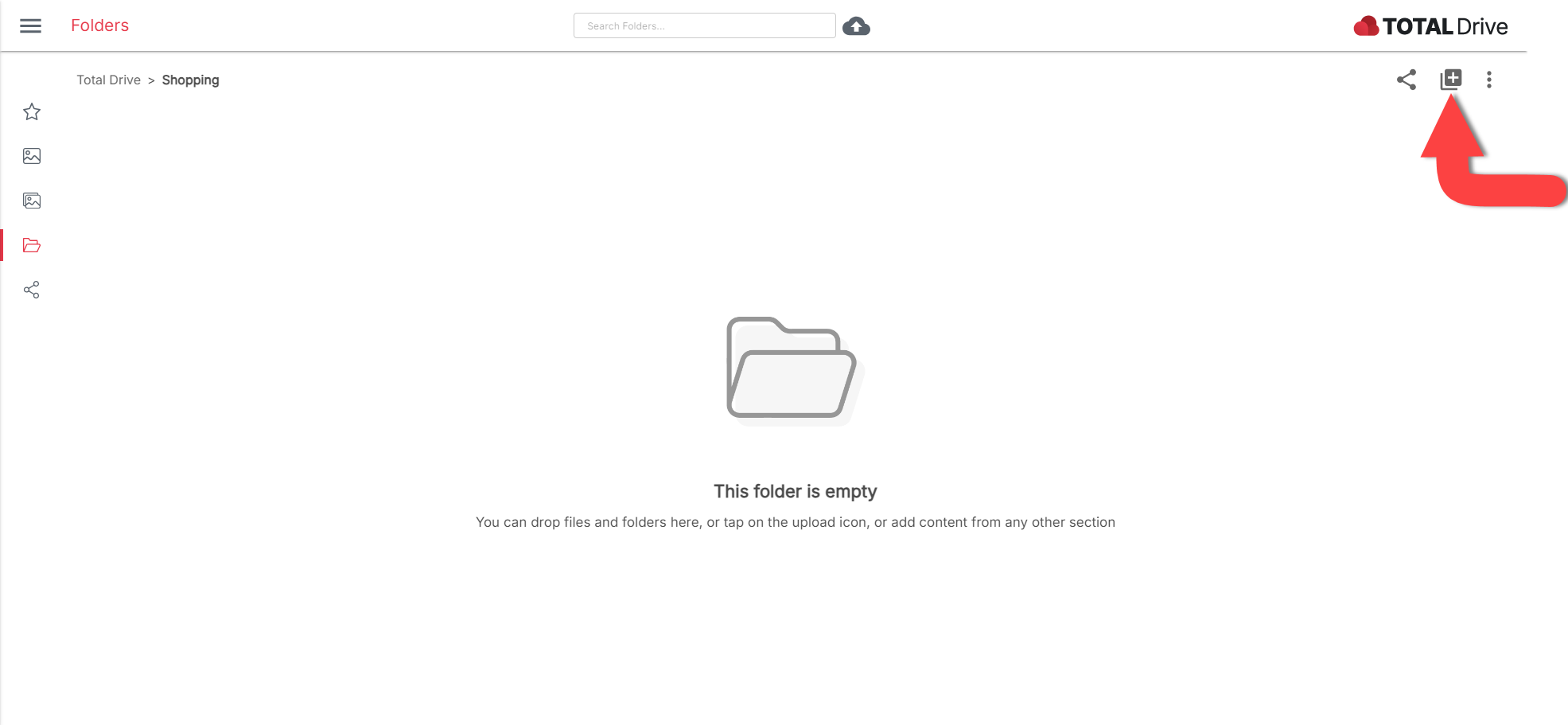
Ahora puede seleccionar el tipo de elementos que desea agregar. Para agregar más elementos, simplemente siga usando el botón Agregar elementos en la carpeta.
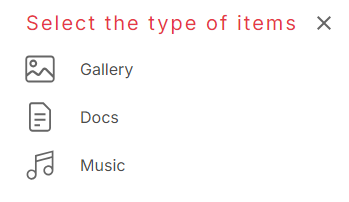
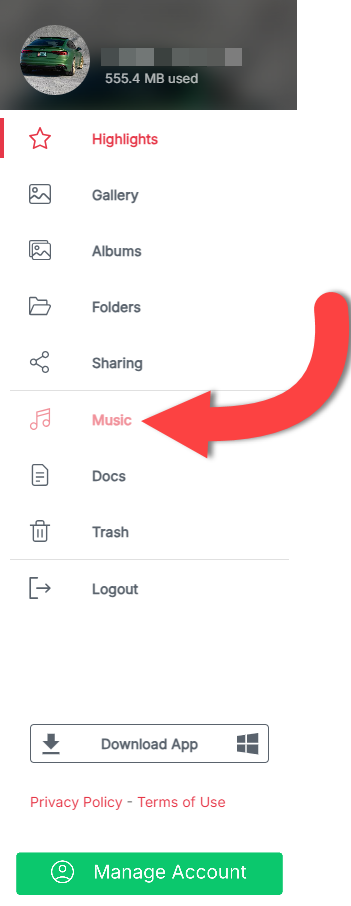
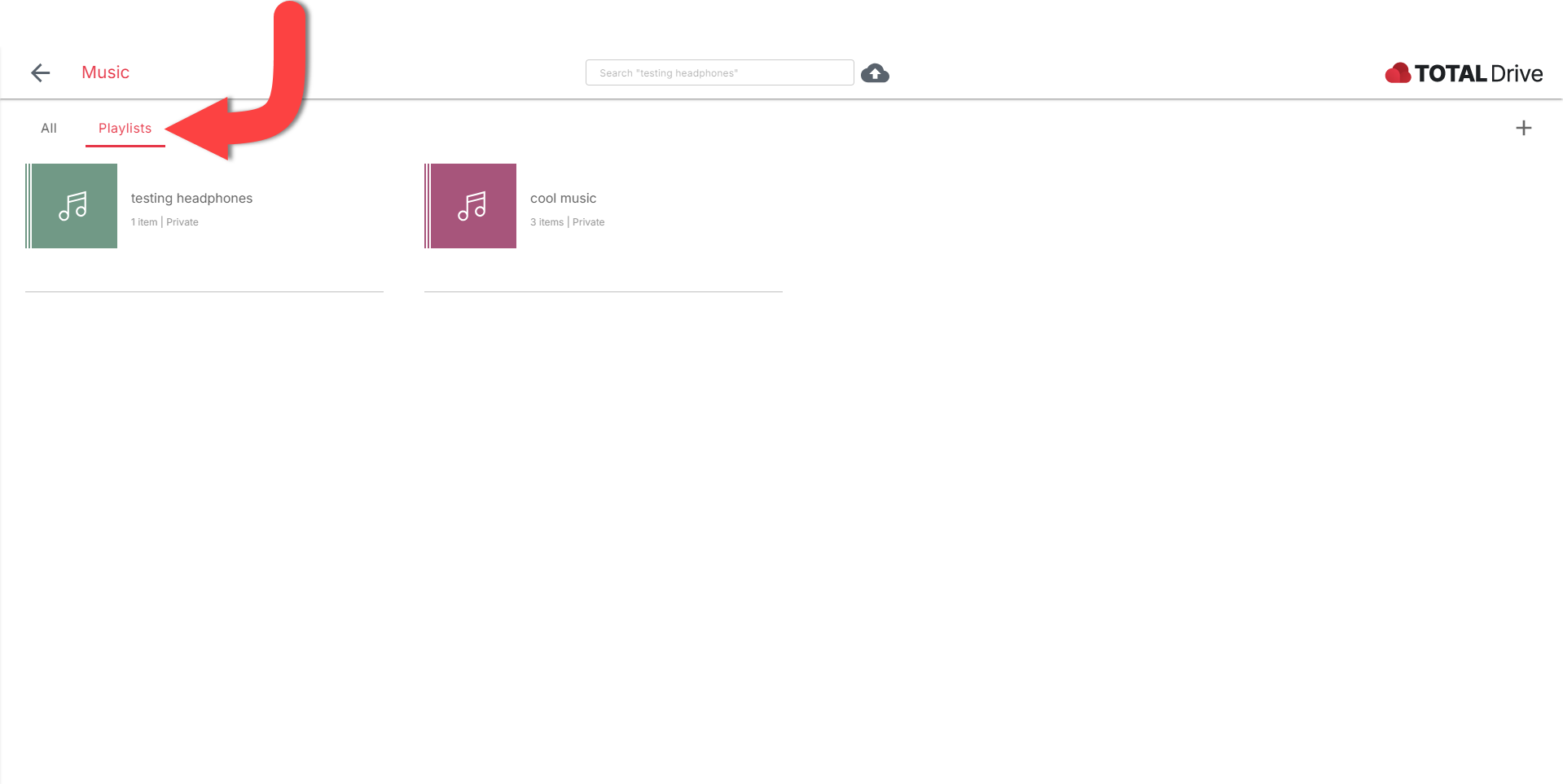
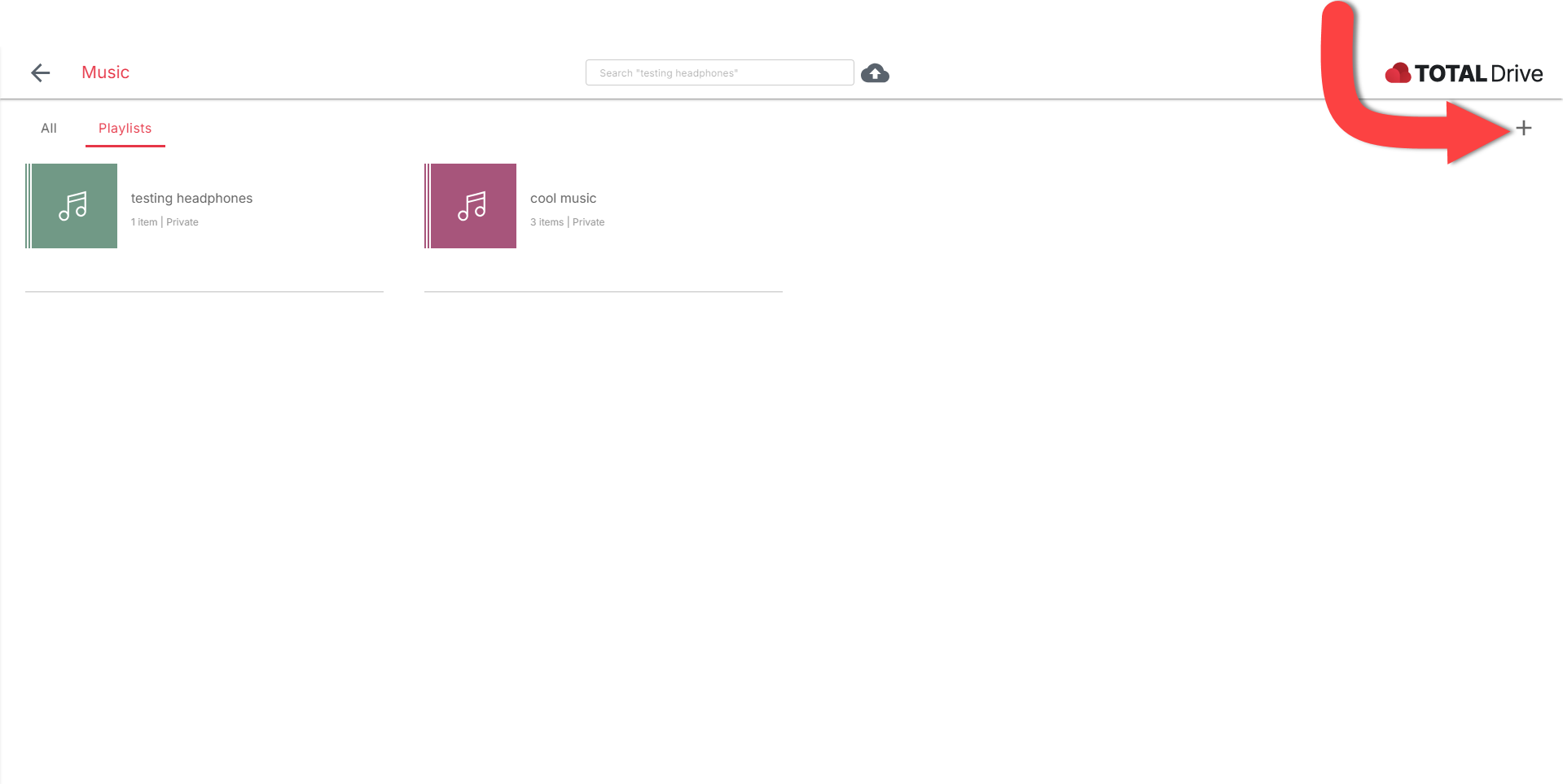
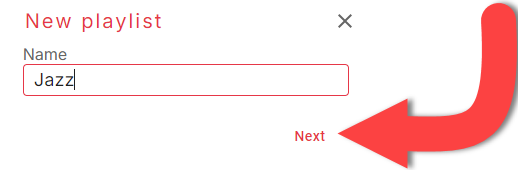
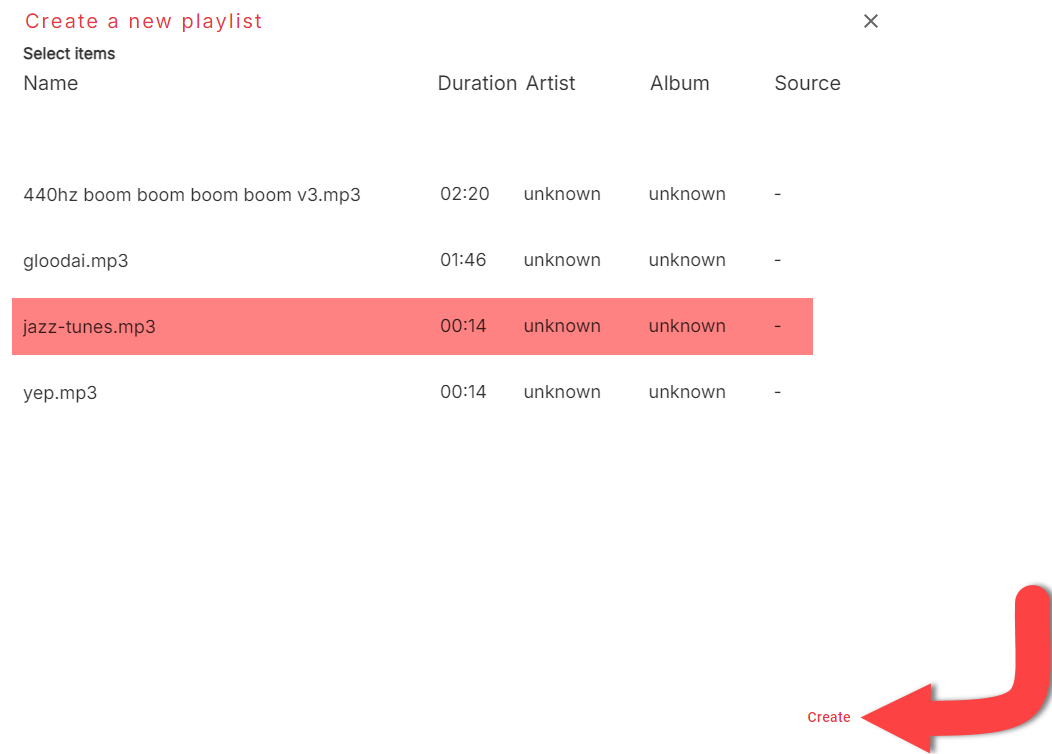
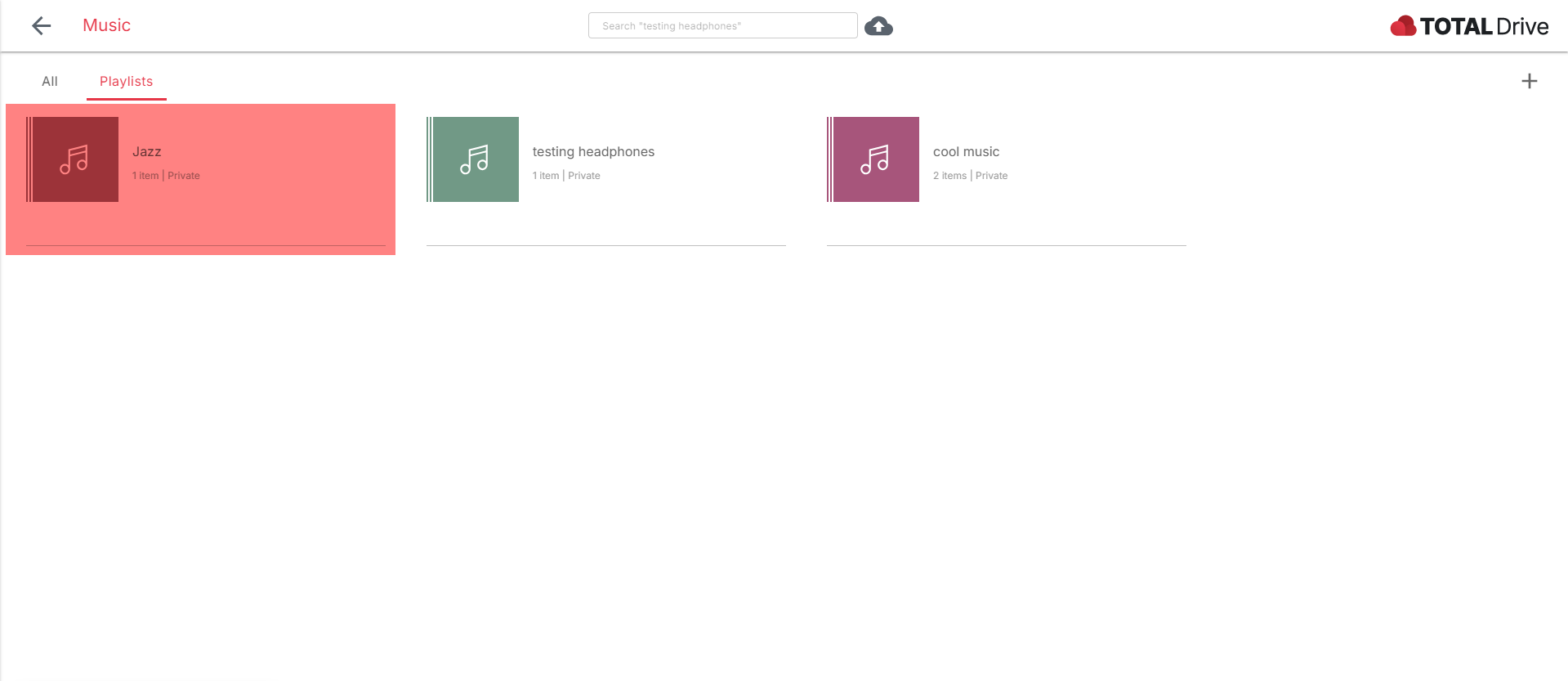
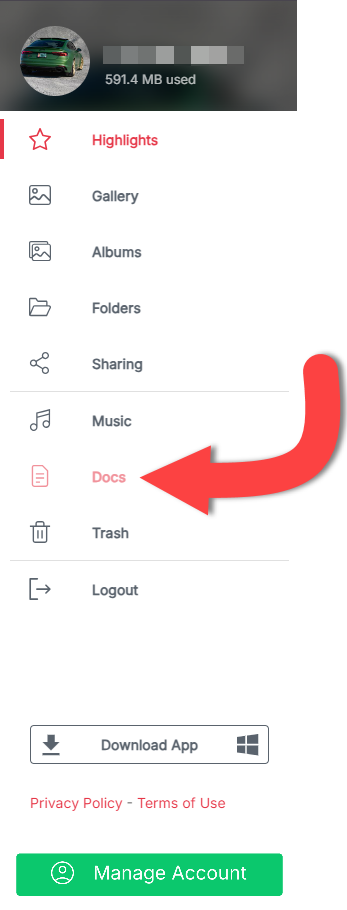
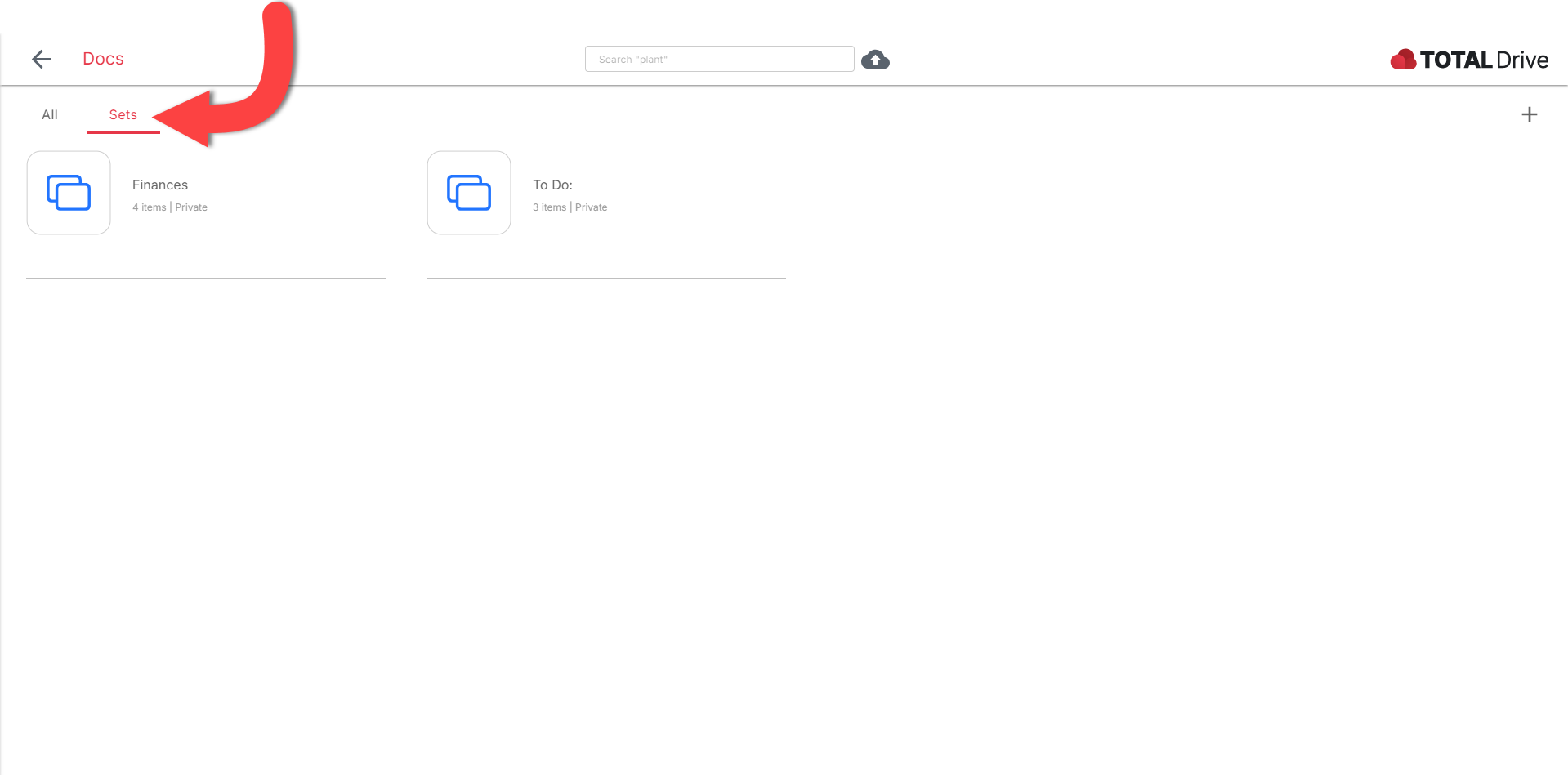
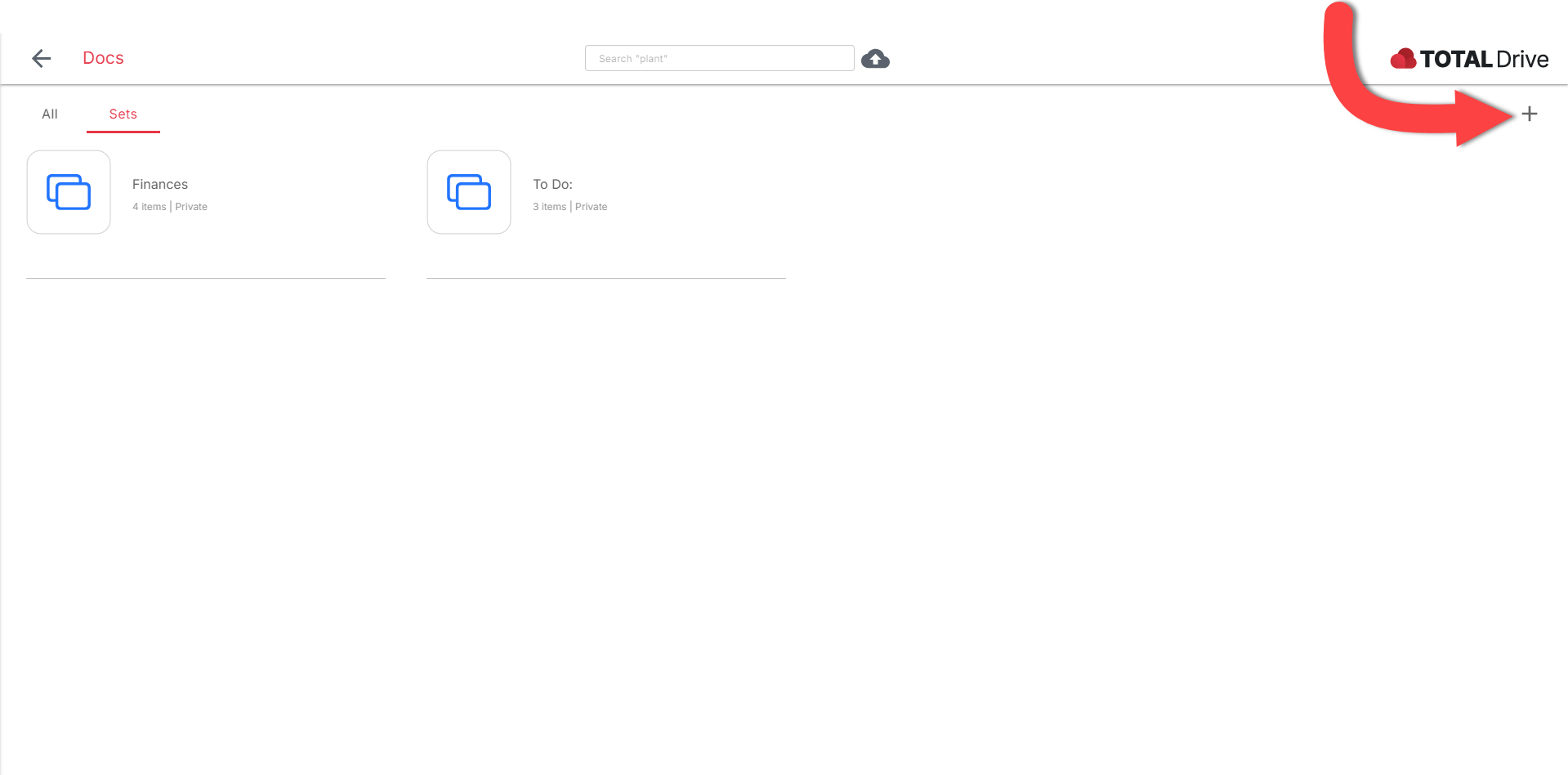
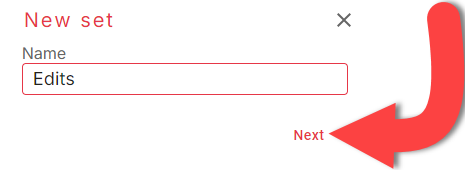
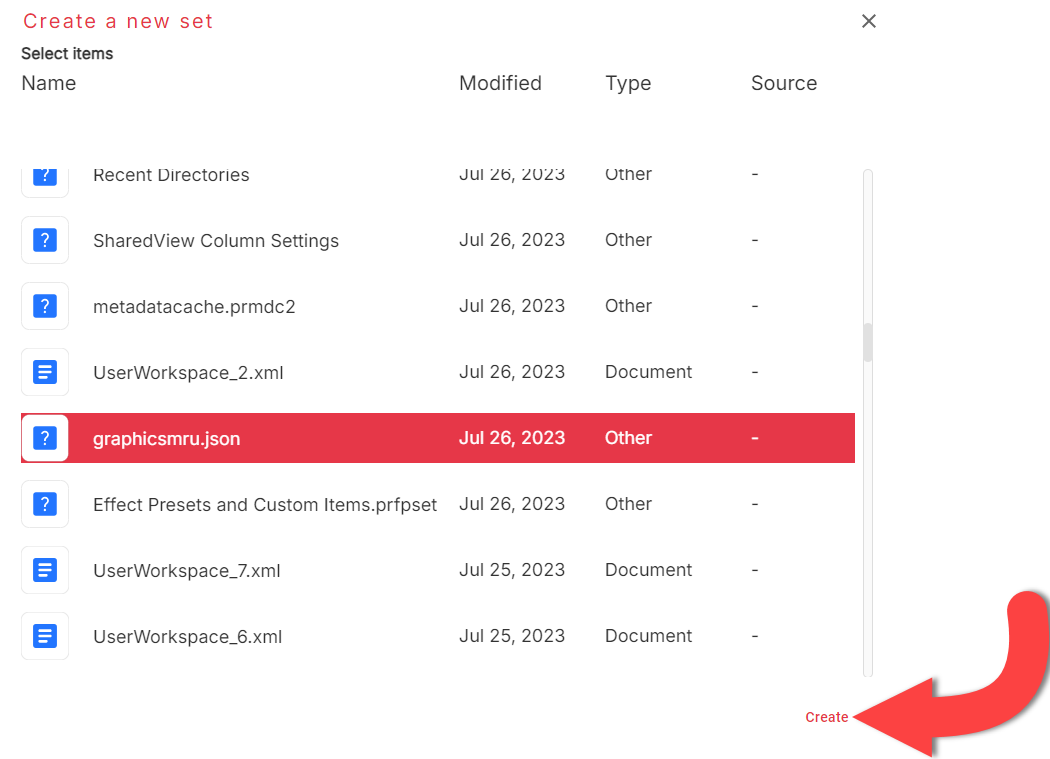
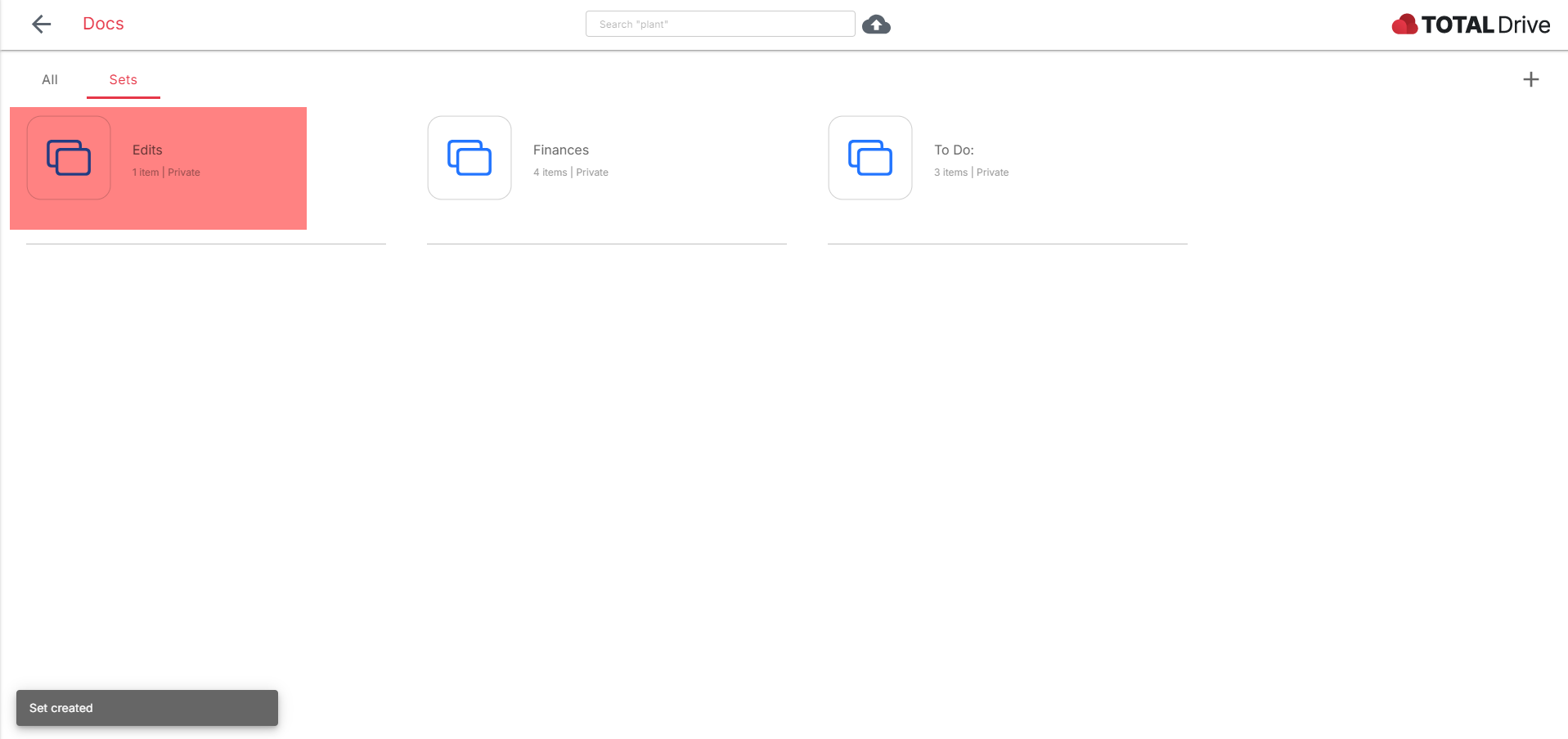
Cuando subes archivos a Total Drive, es posible que desees crear colecciones de elementos juntos.
Puede hacerlo a través de nuestro sitio web o en la aplicación Total Drive. Vea a continuación cómo organizar sus archivos en Total Drive.
-#álbumes[nombre="Álbumes"]
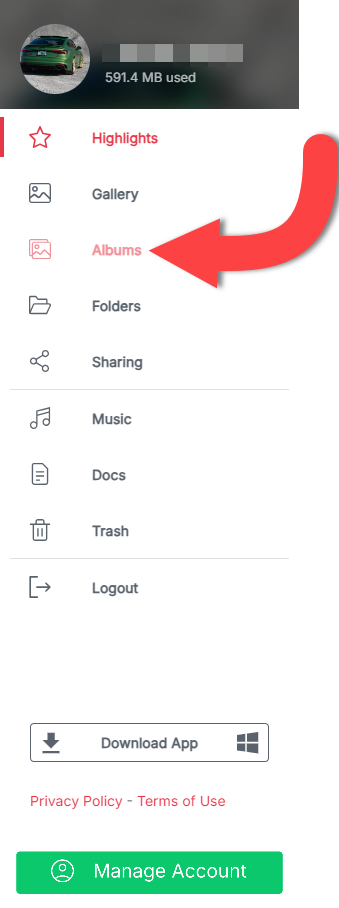
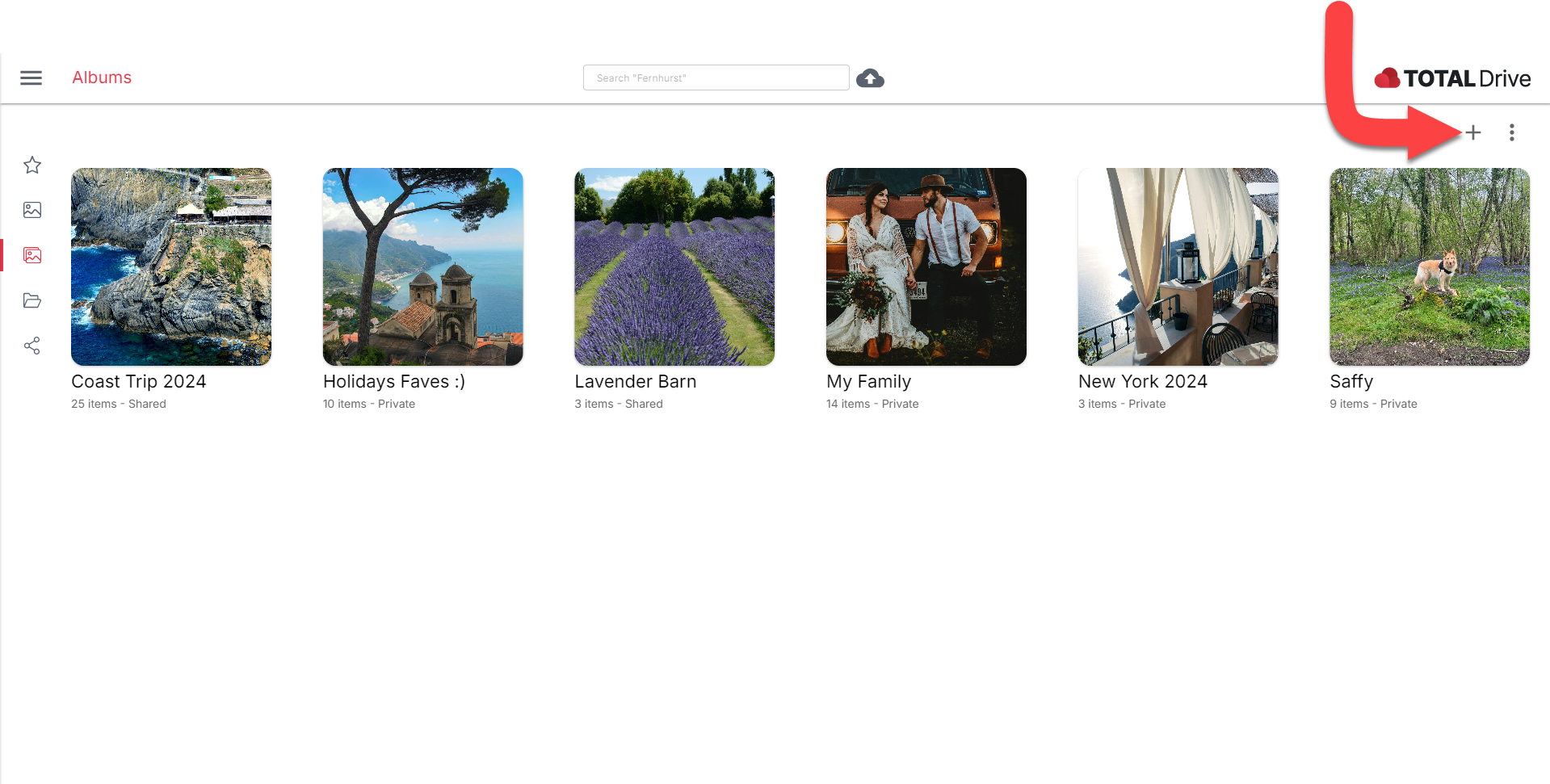
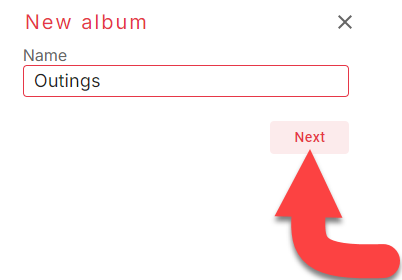
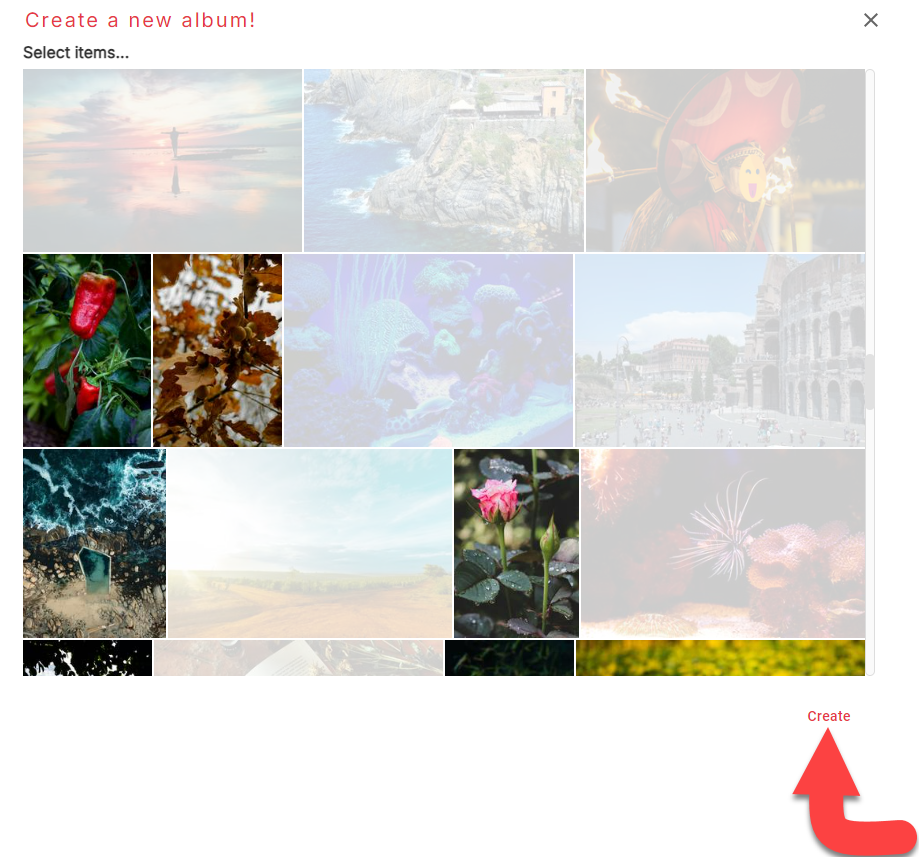
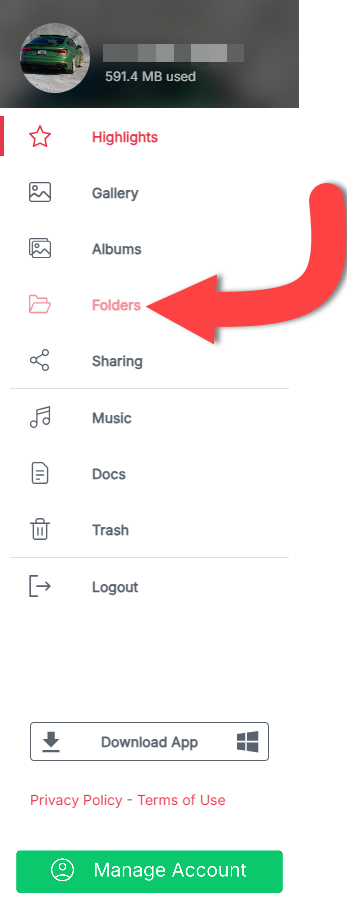
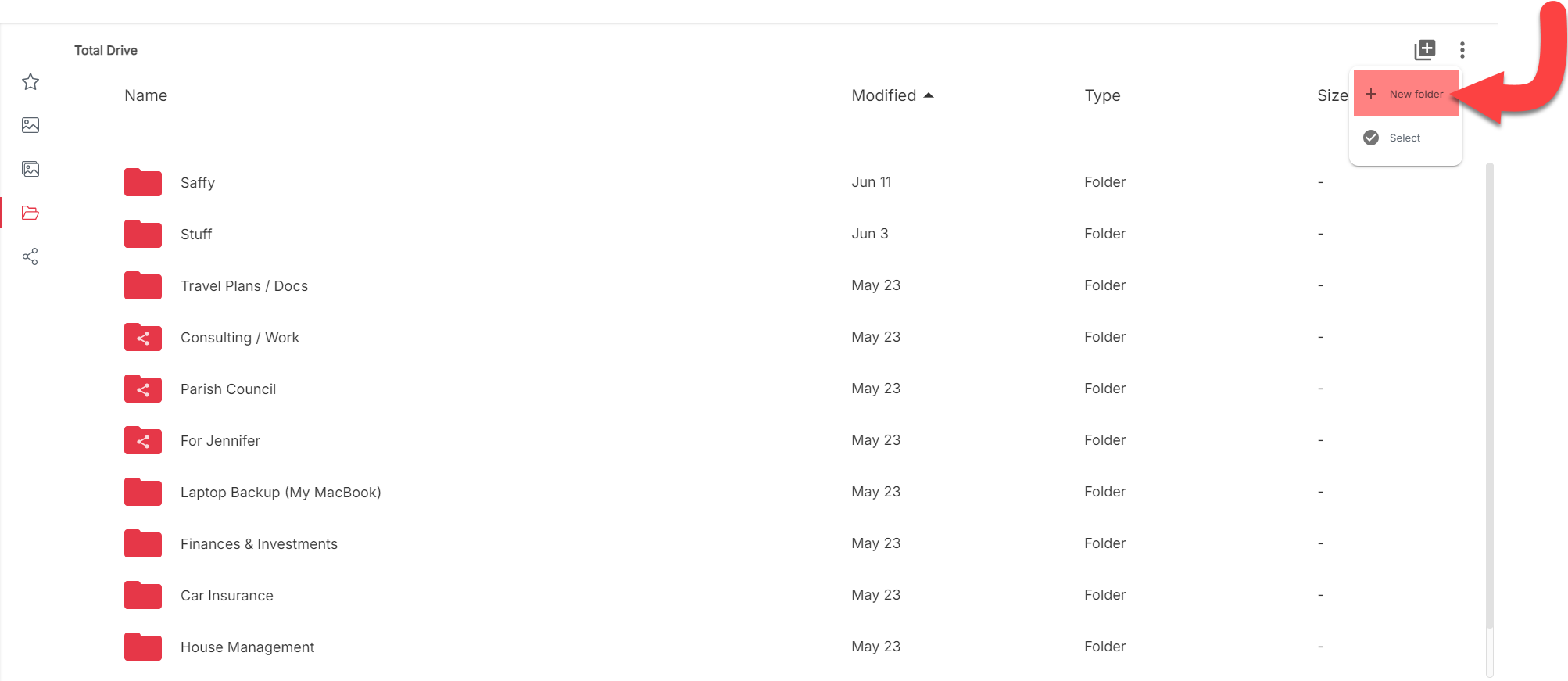
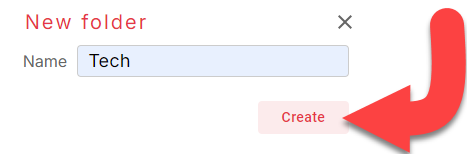
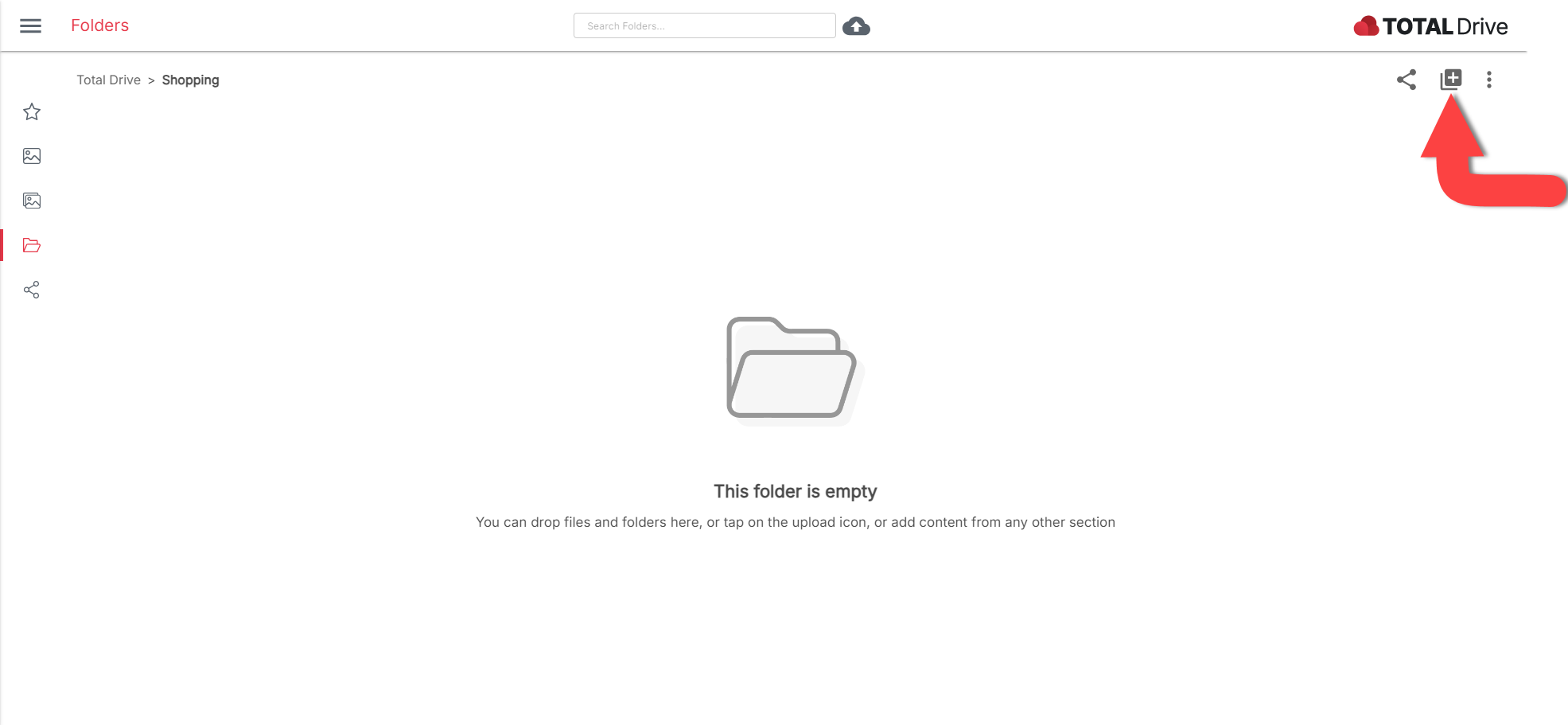
Ahora puede seleccionar el tipo de elementos que desea agregar. Para agregar más elementos, simplemente siga usando el botón Agregar elementos en la carpeta.
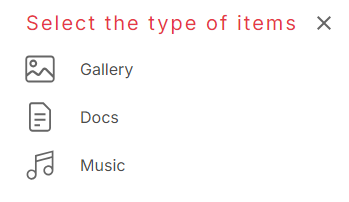
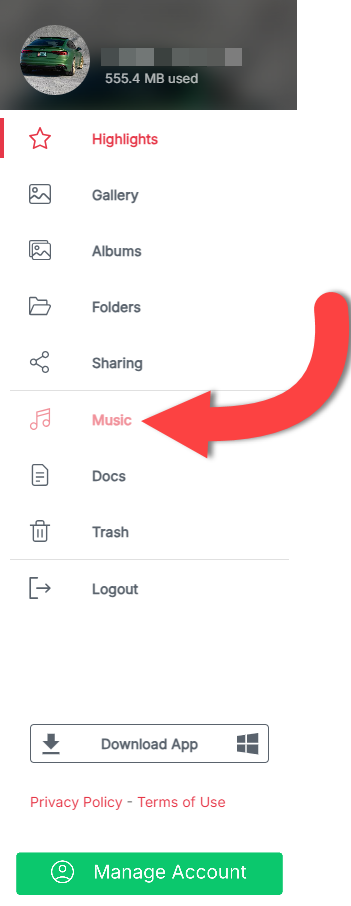
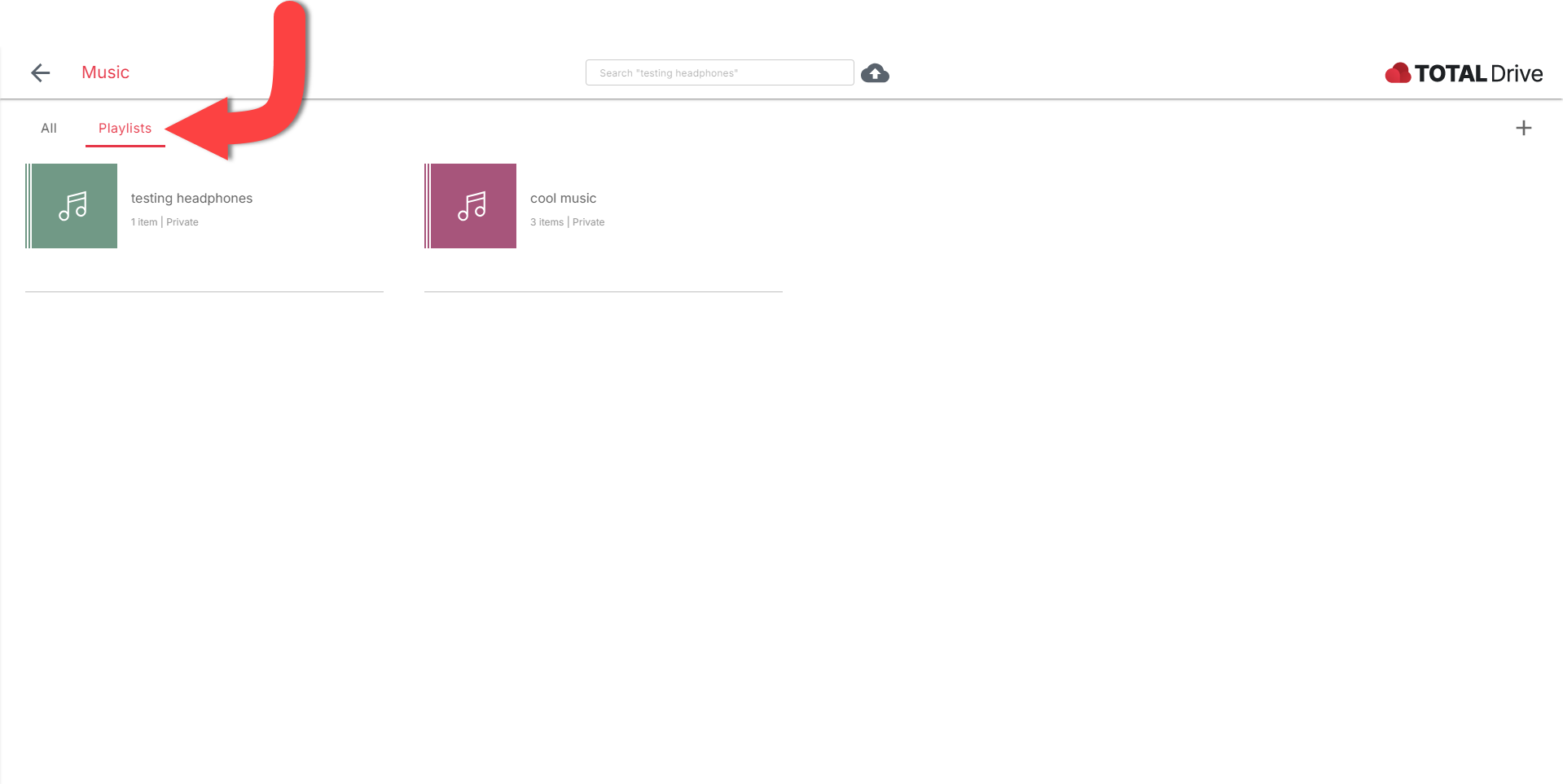
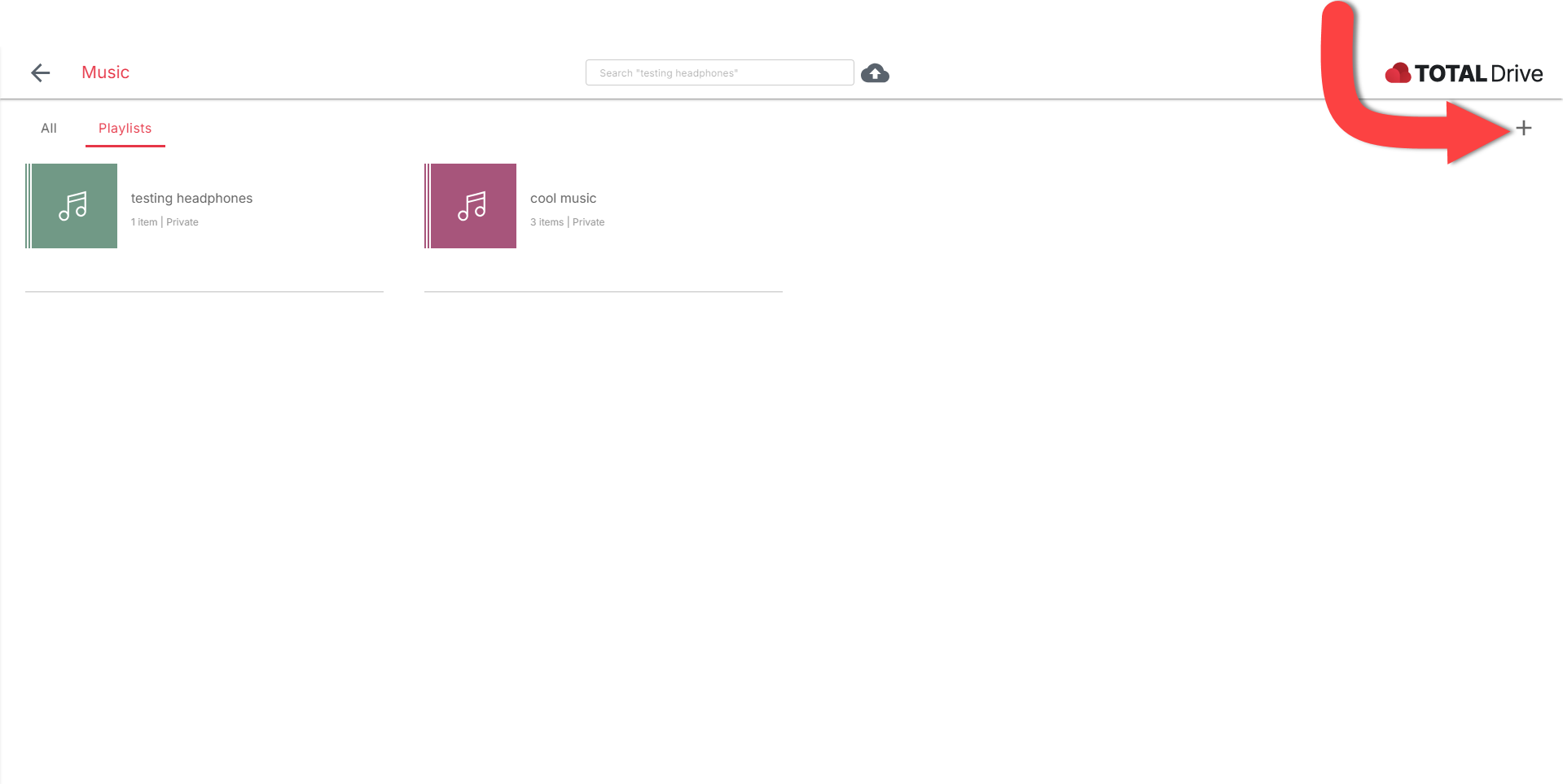
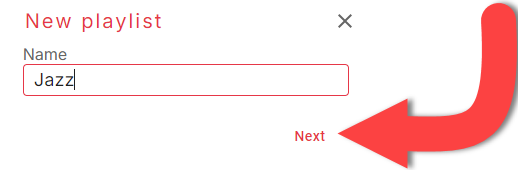
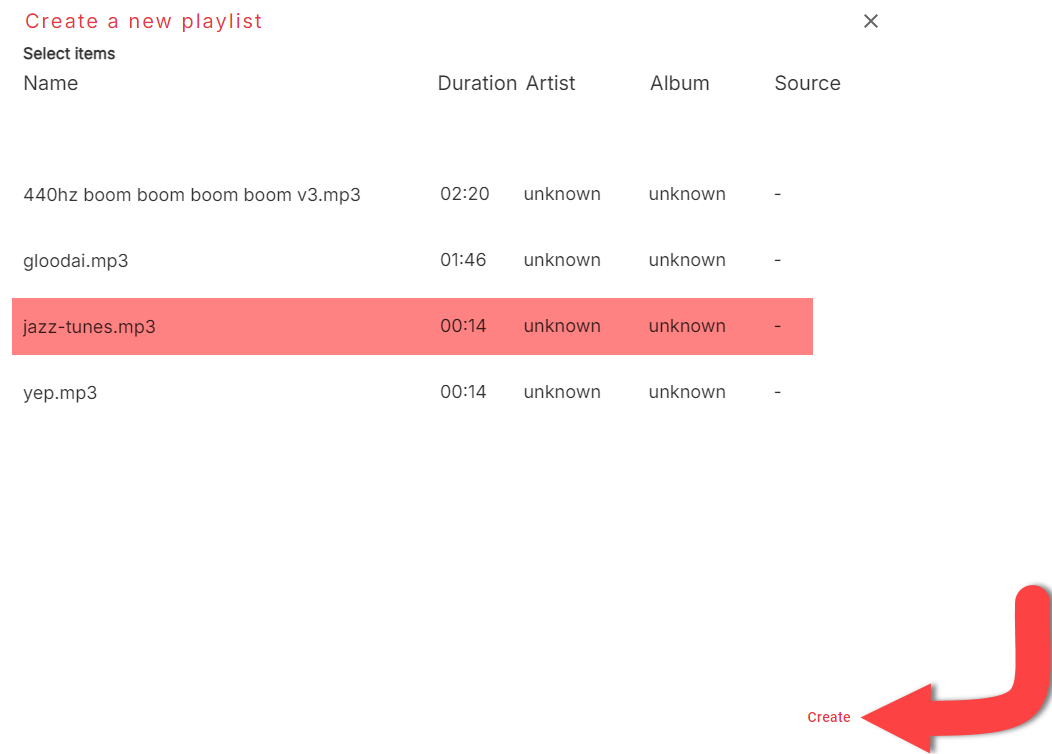
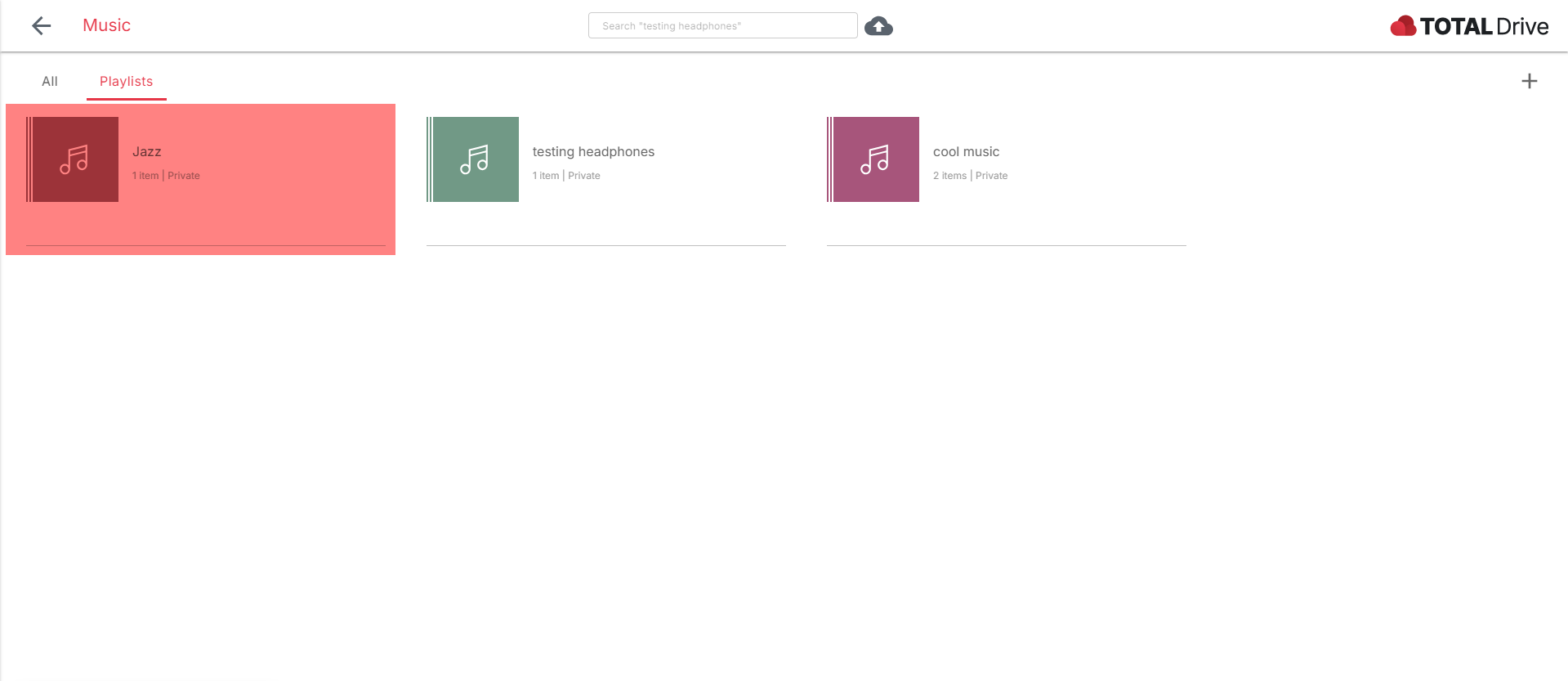
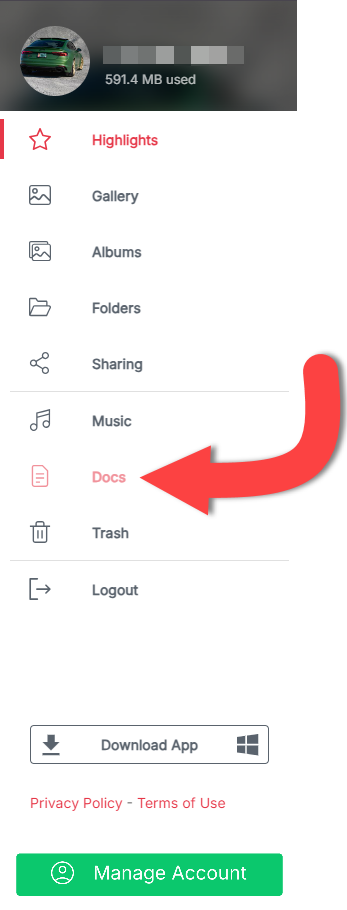
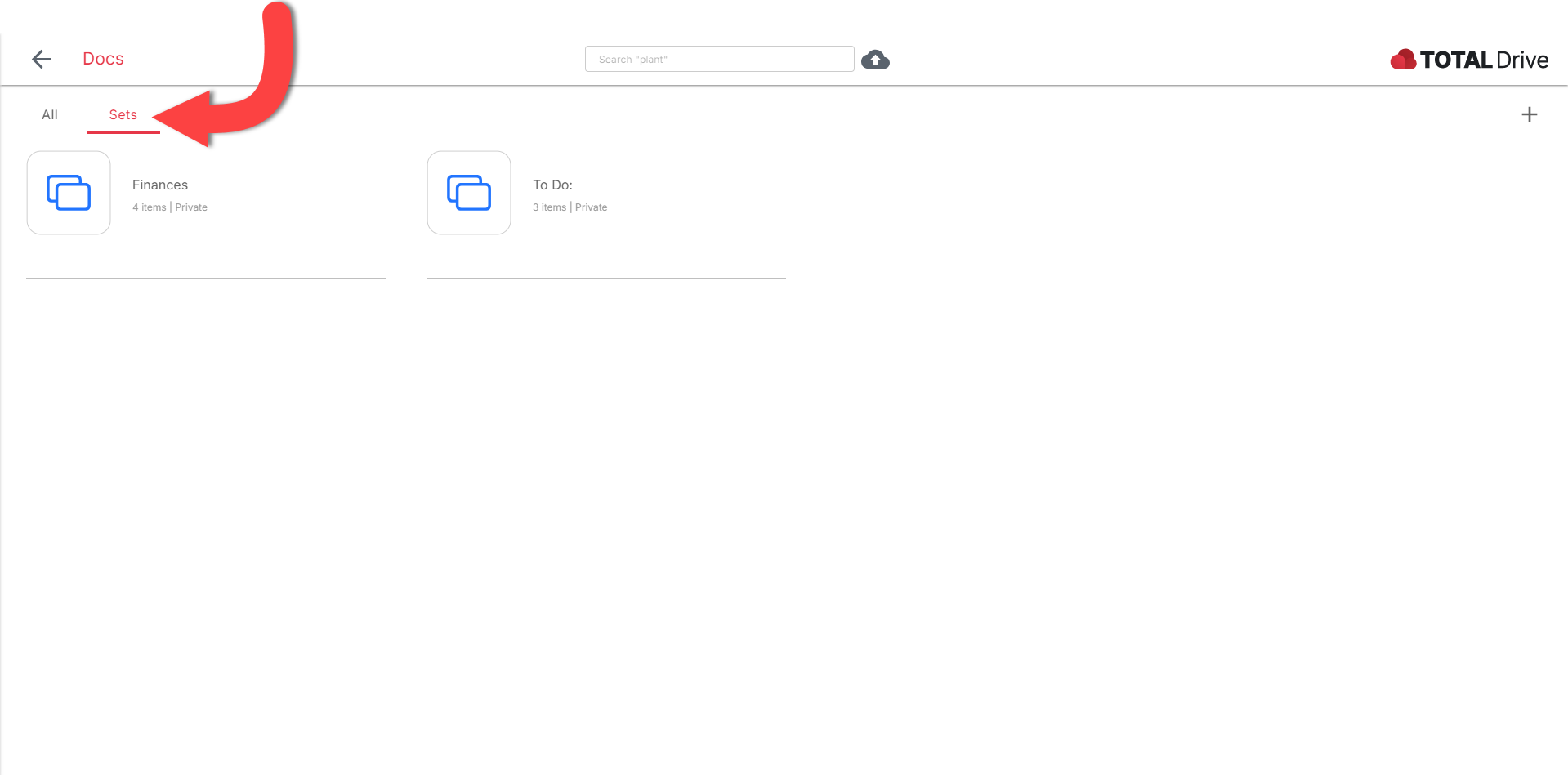
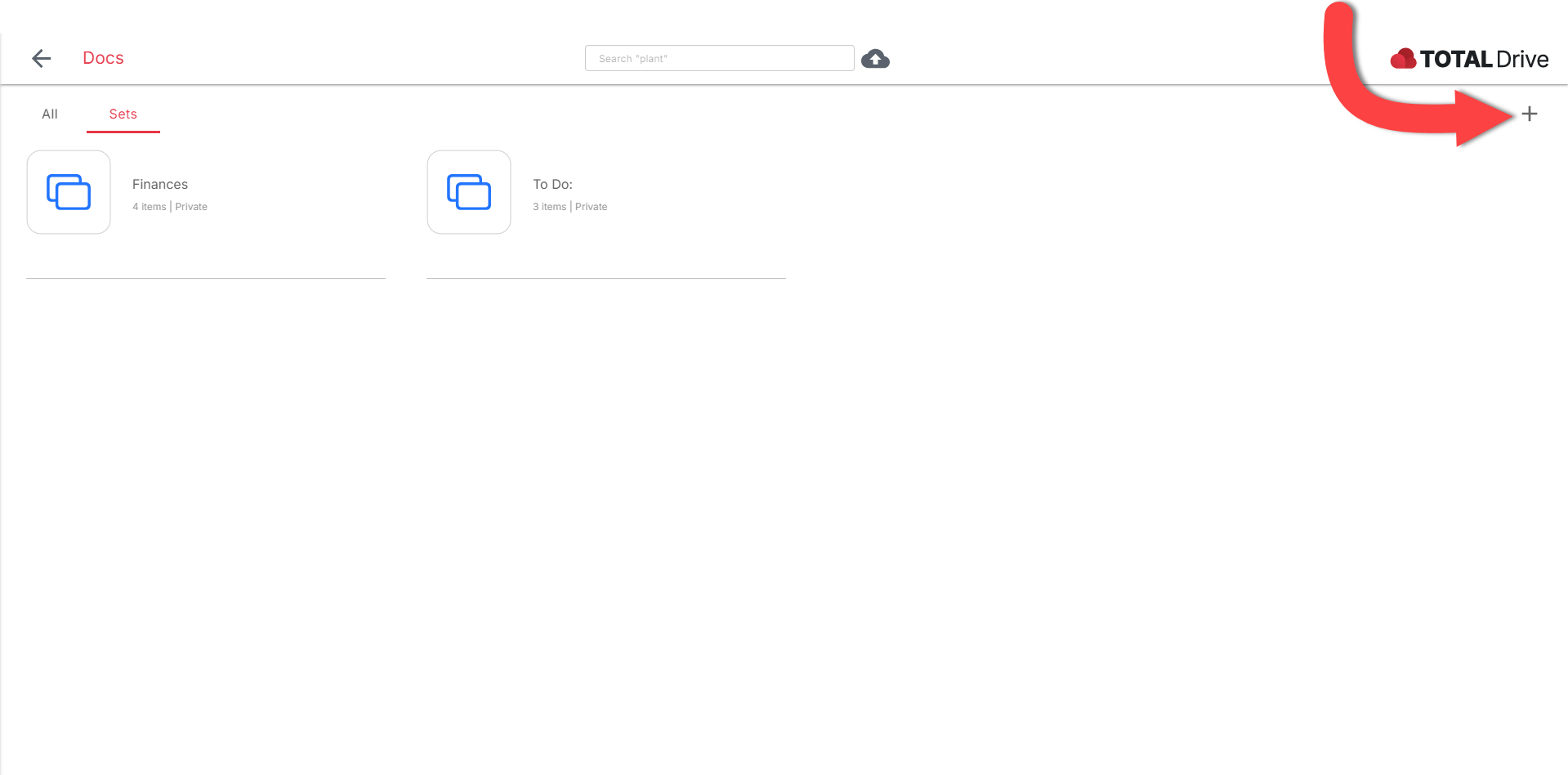
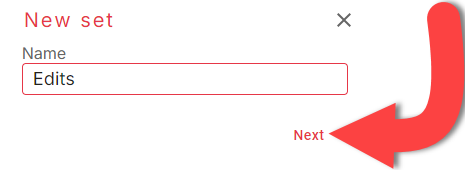
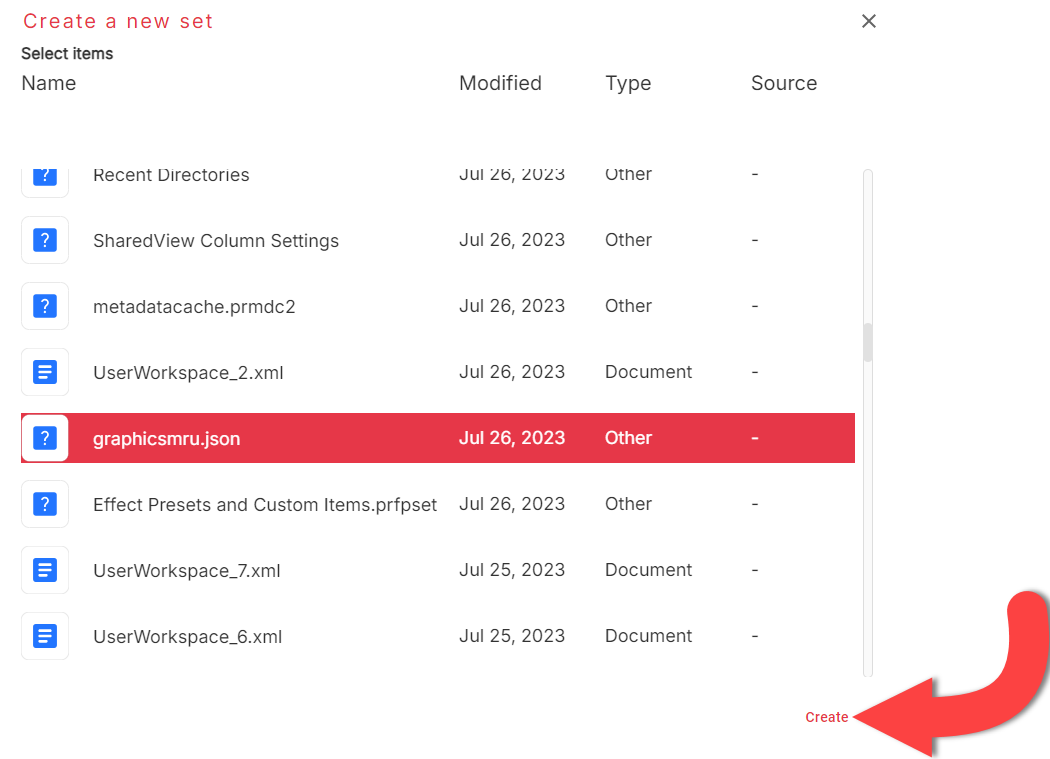
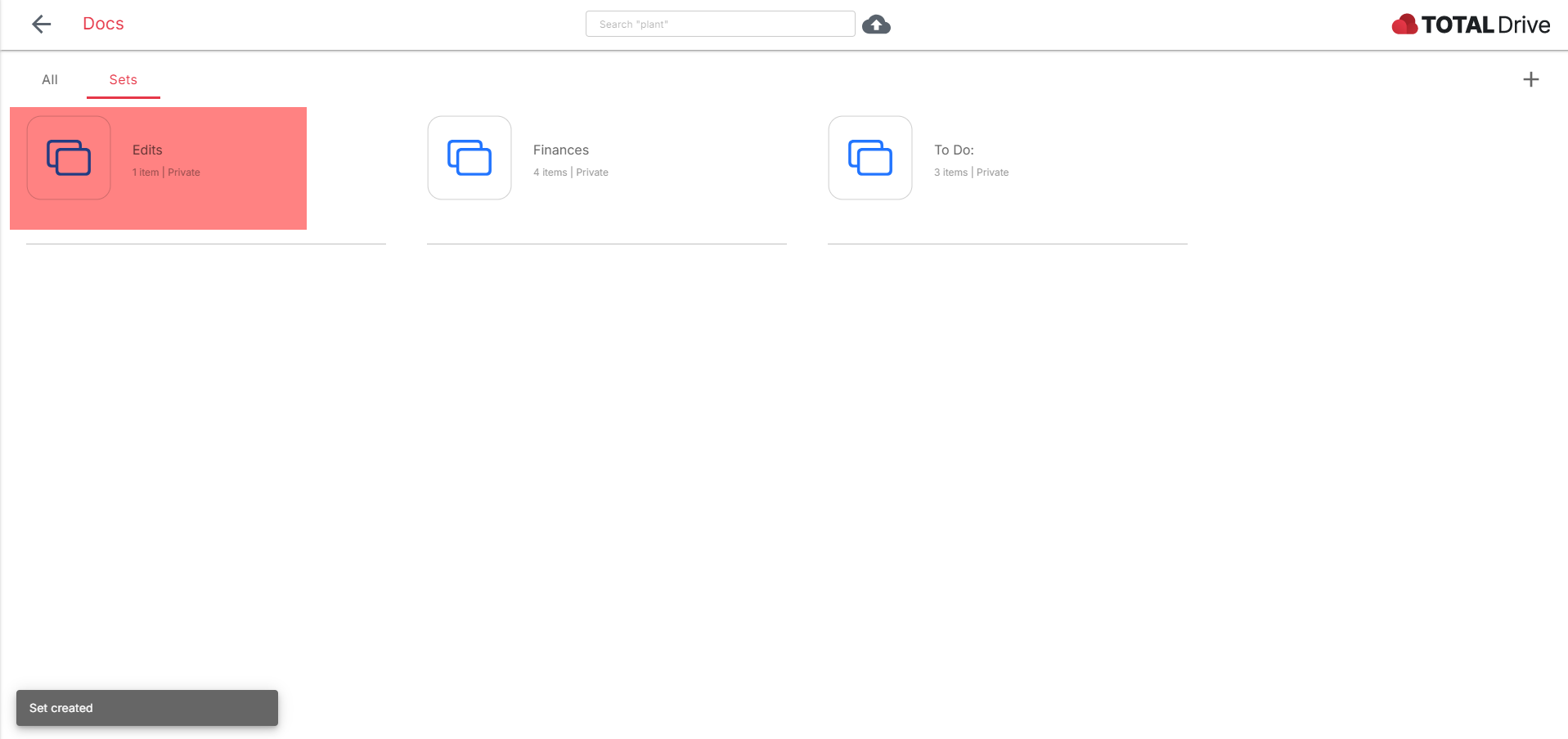
Puede organizar sus archivos abriendo el Explorador de archivos en la aplicación Total Drive. Siempre que Sync esté activado, podrás mover, eliminar y crear nuevas carpetas y archivos aquí.
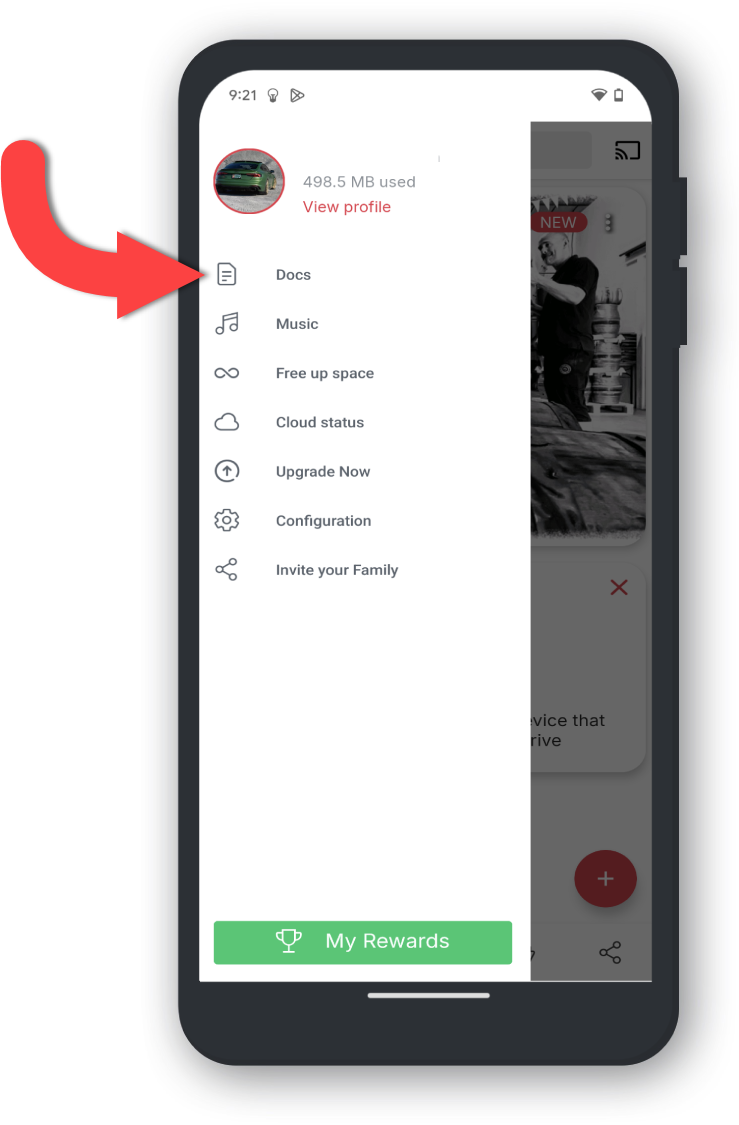
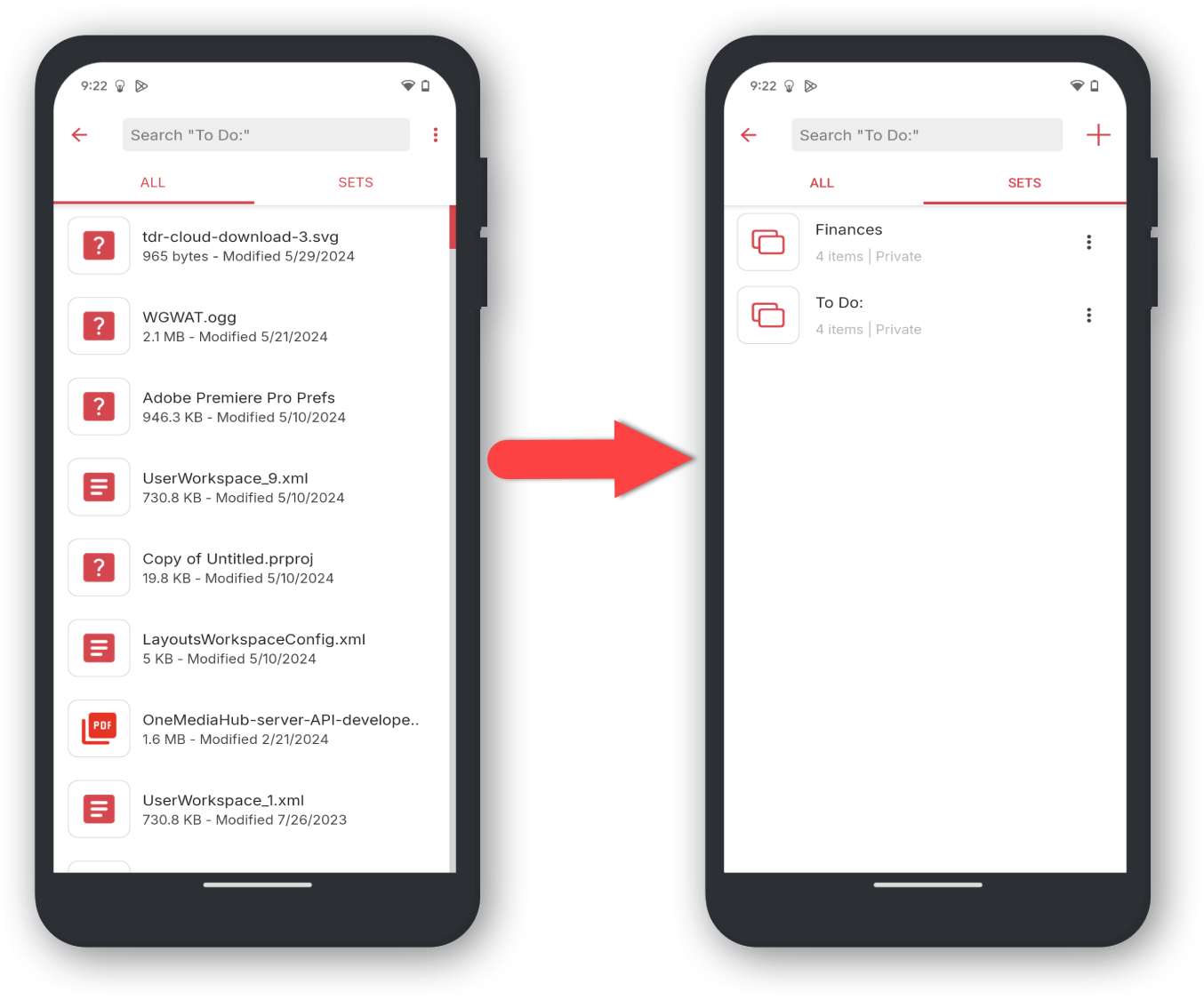
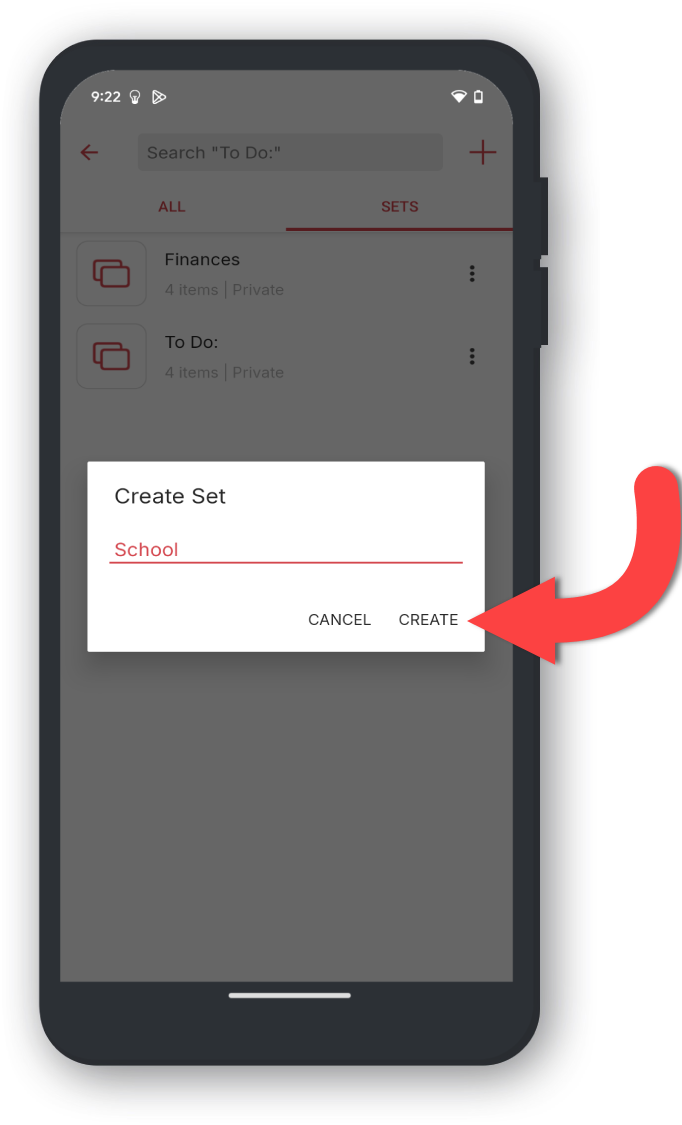
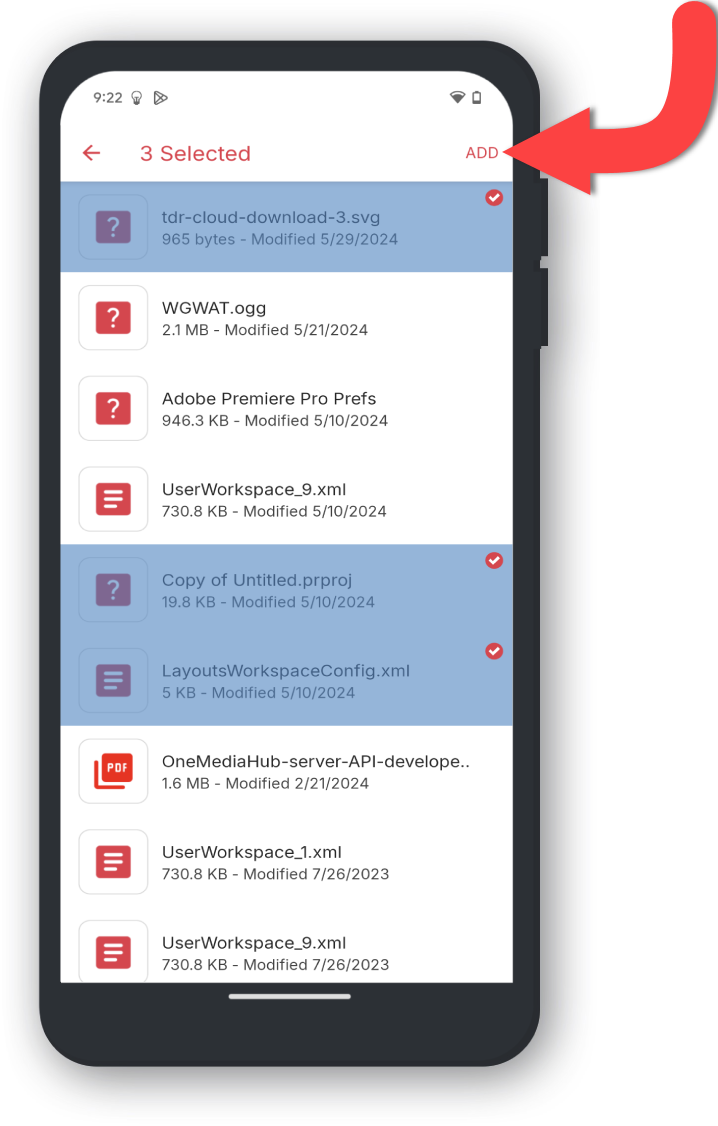
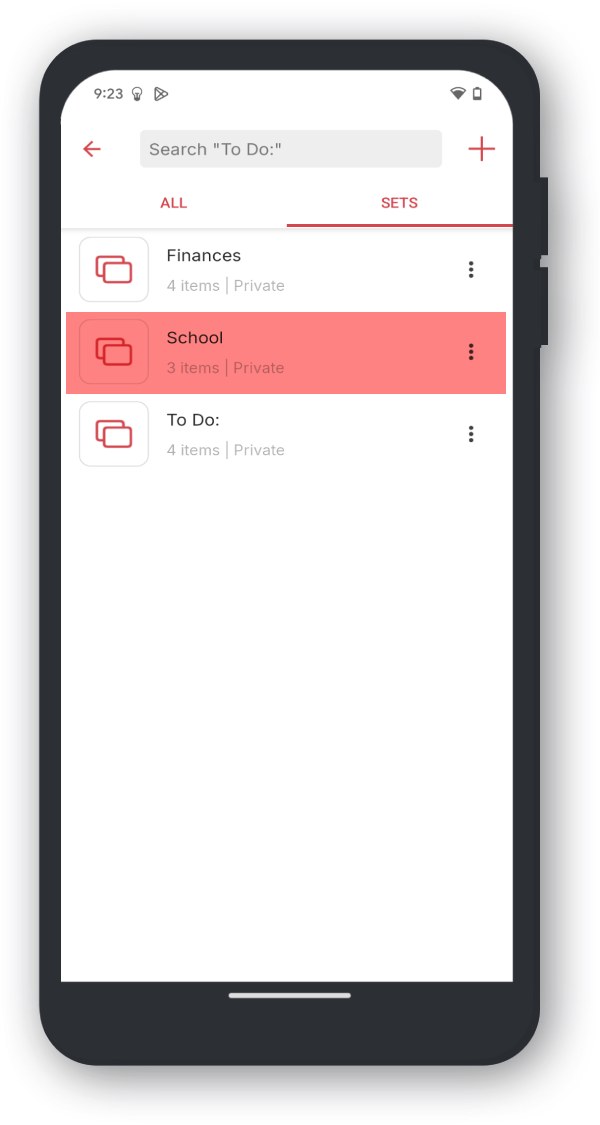
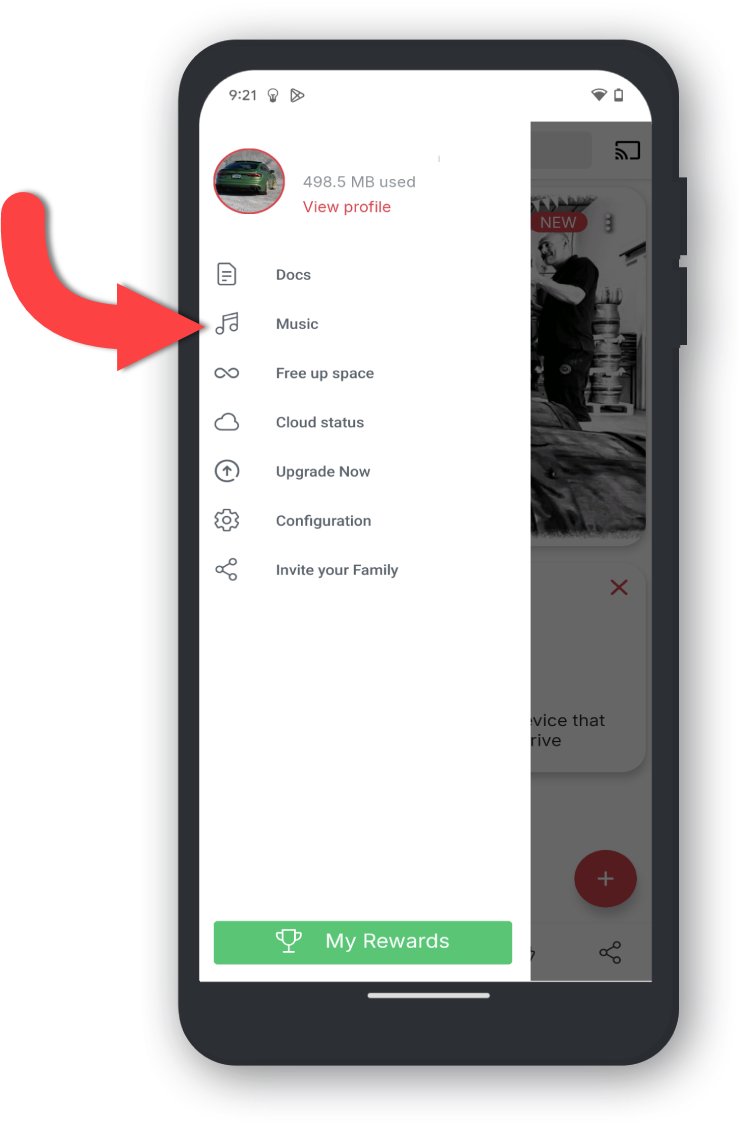
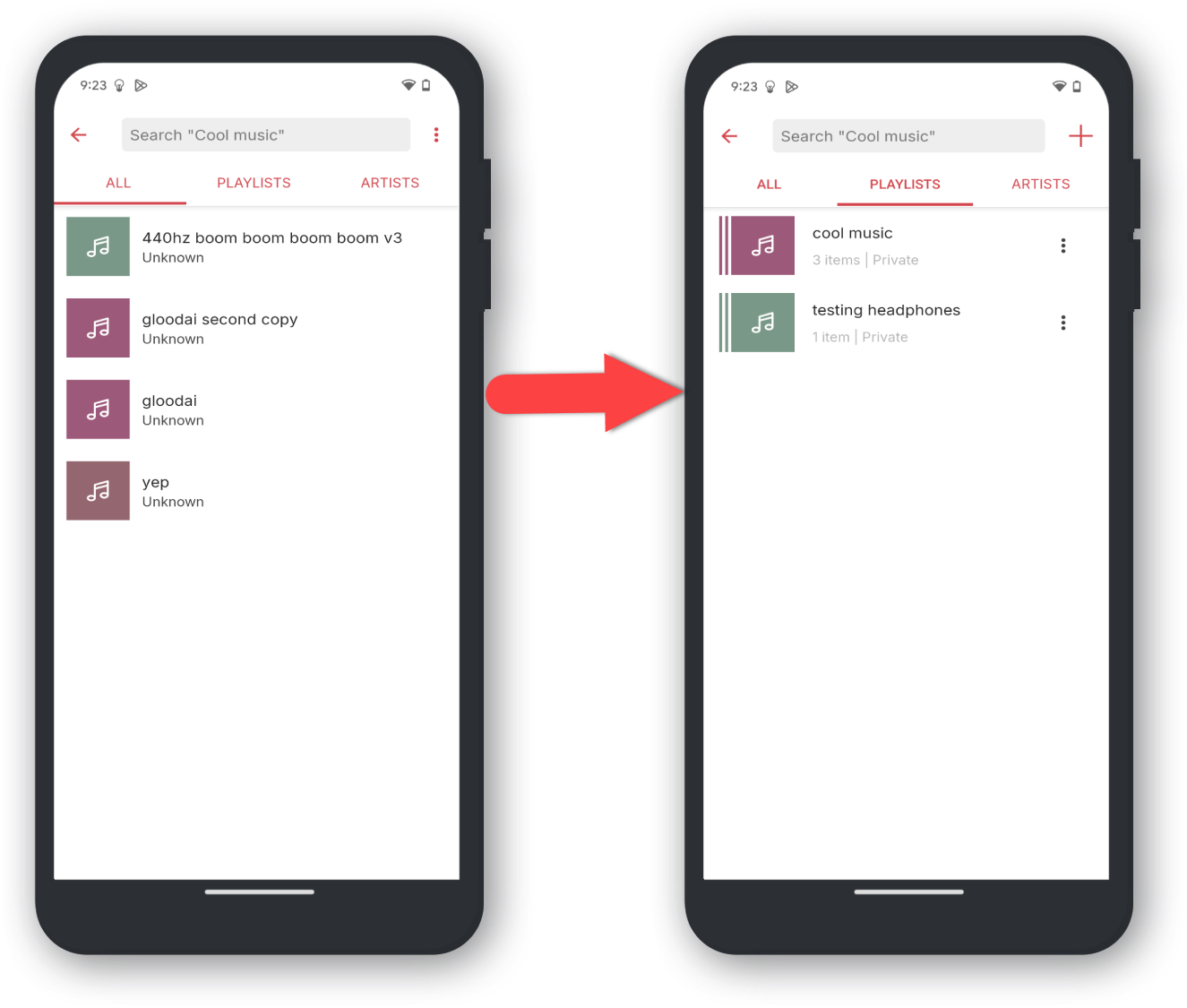
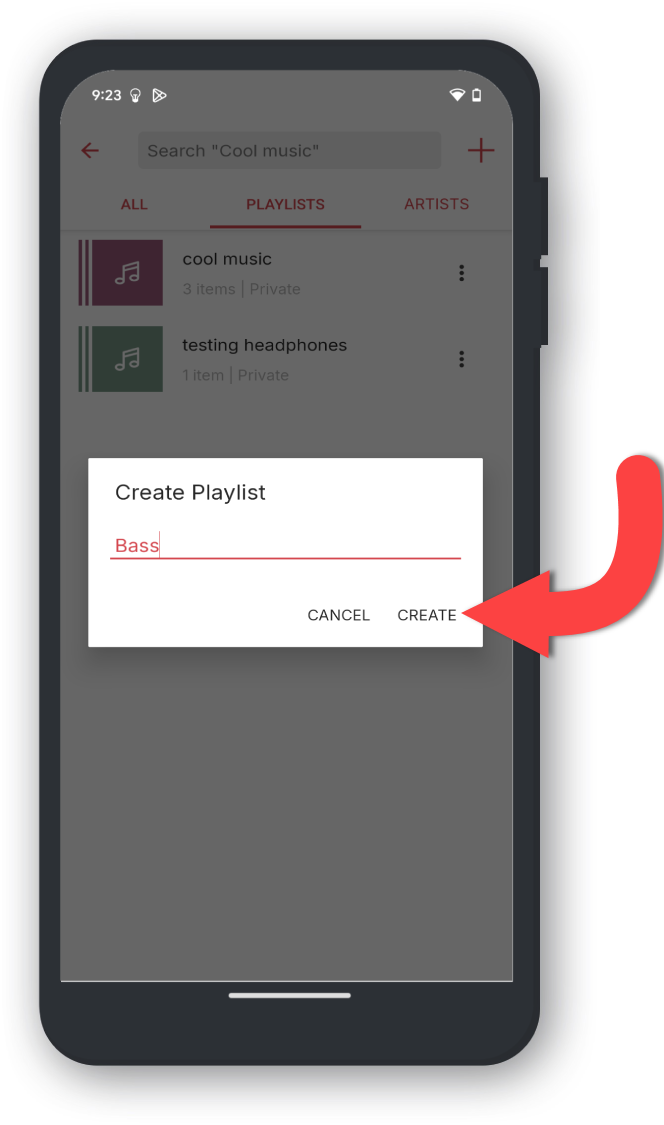
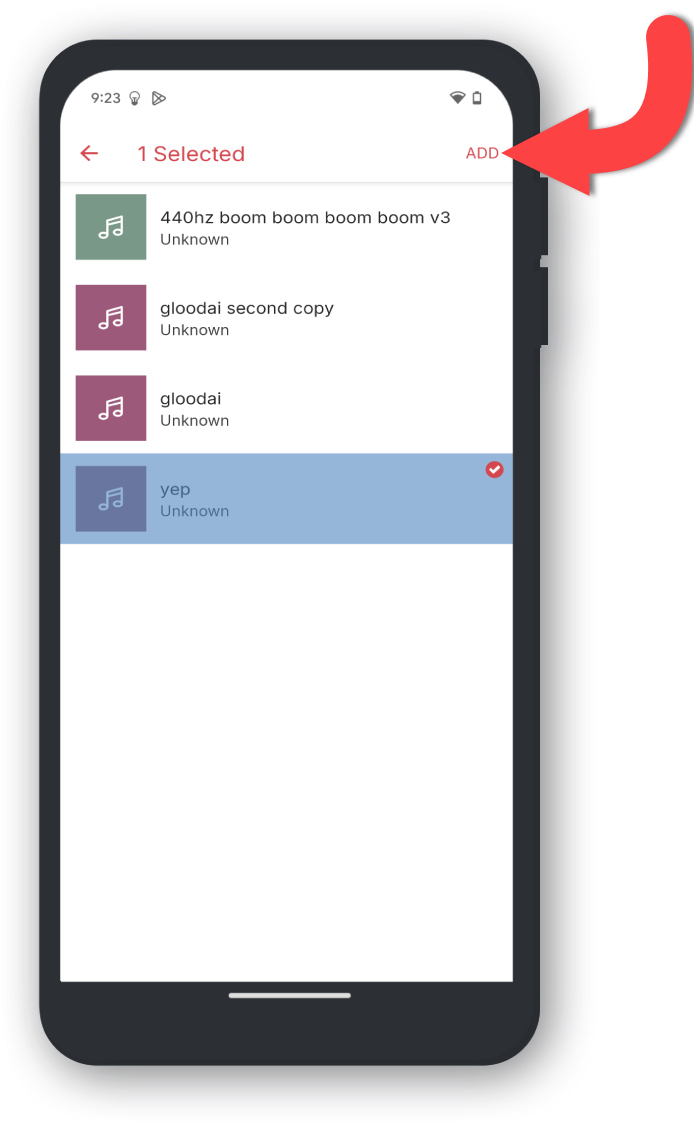
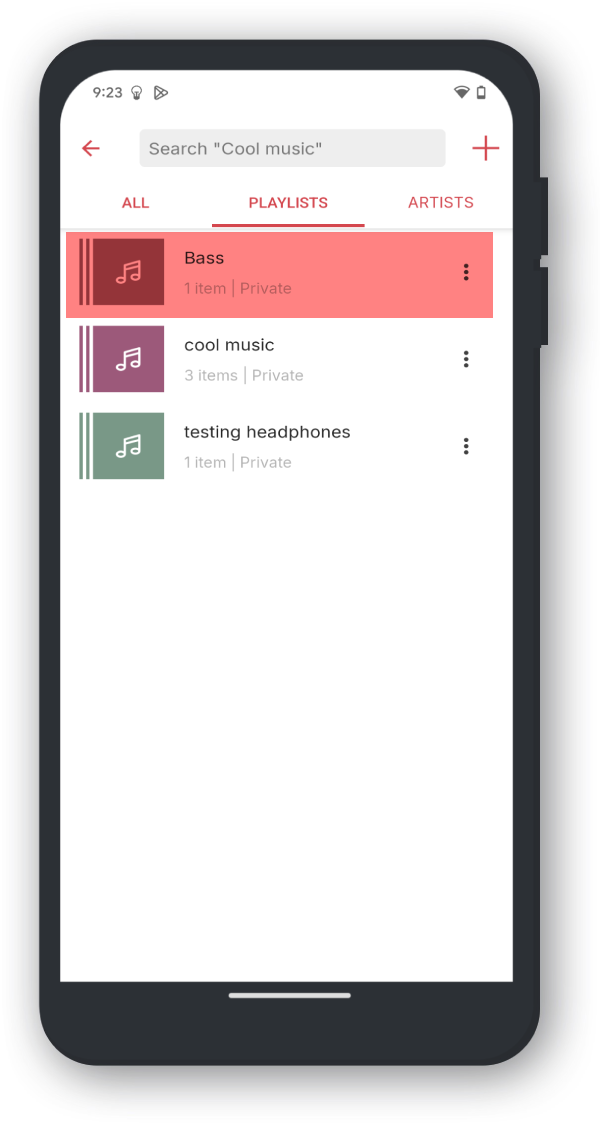
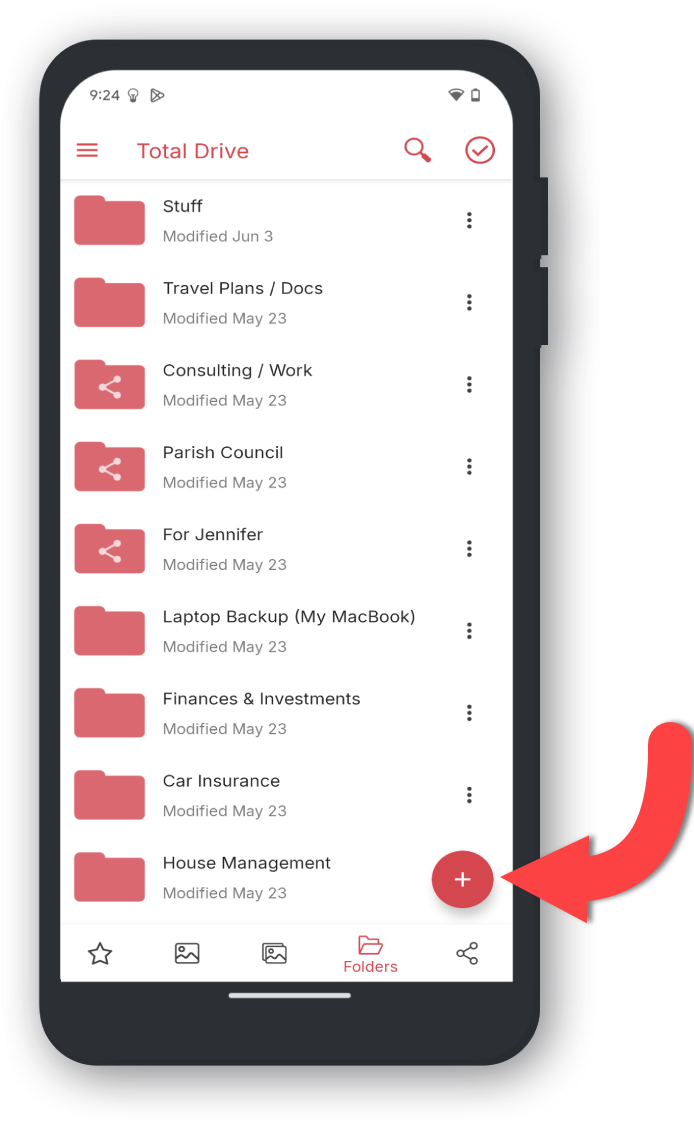
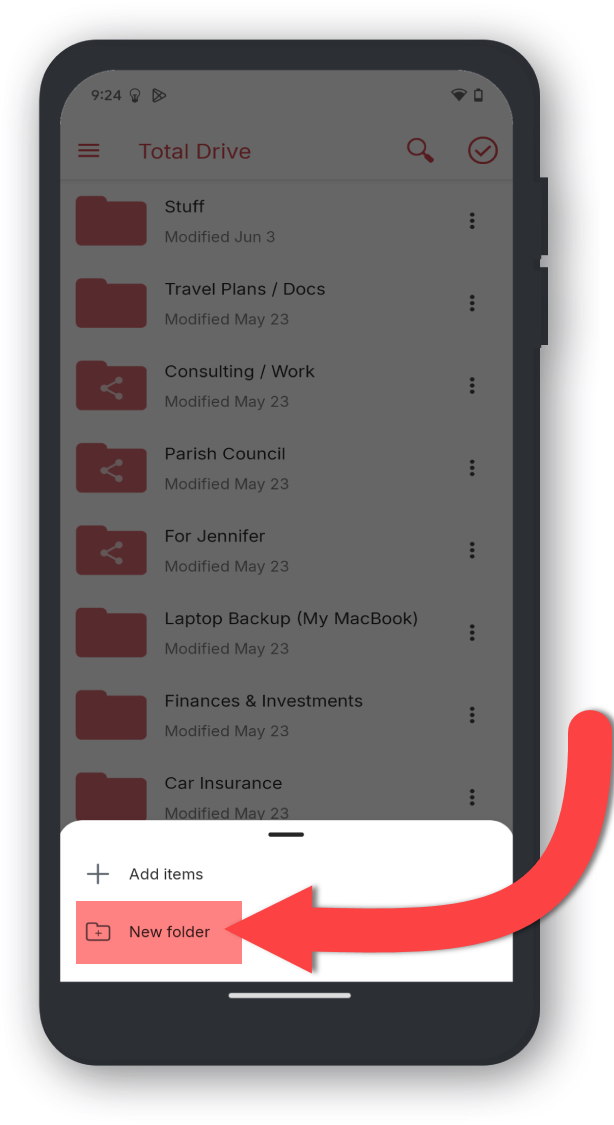
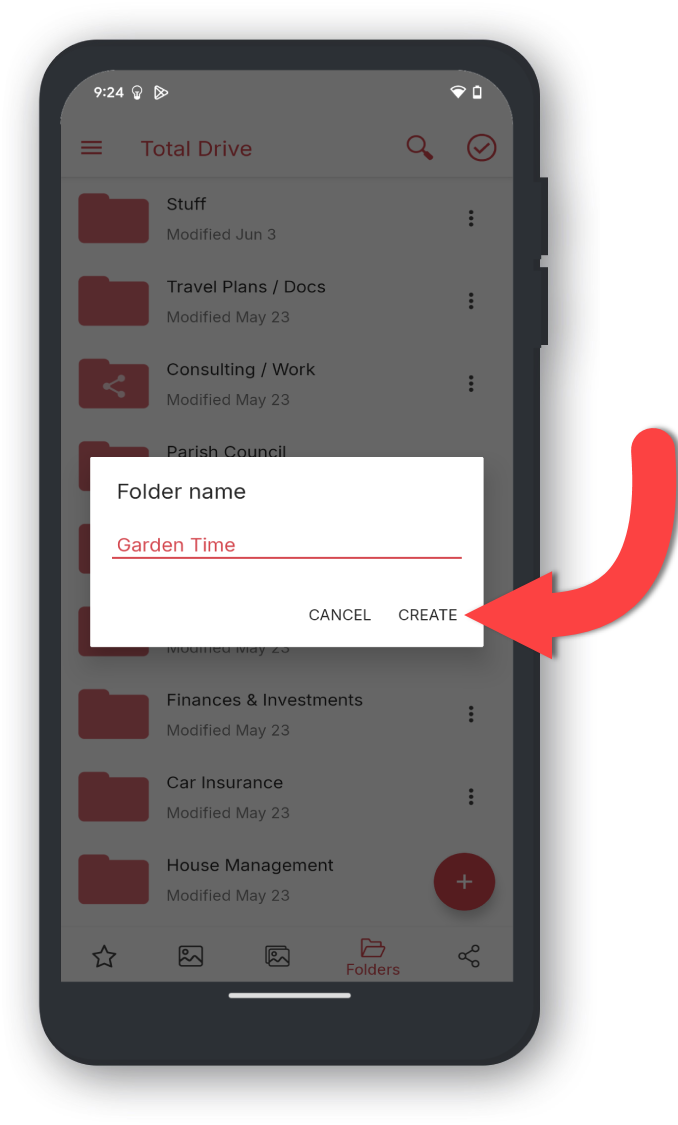
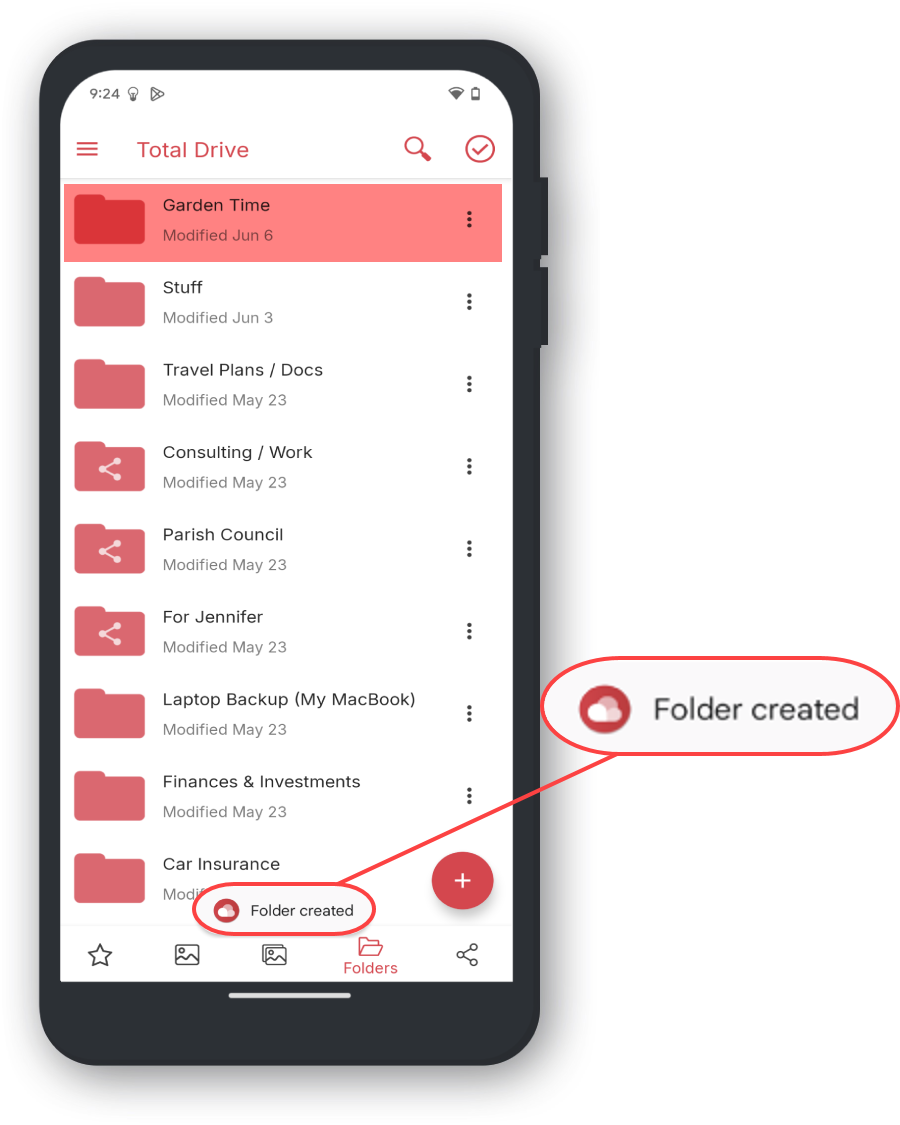
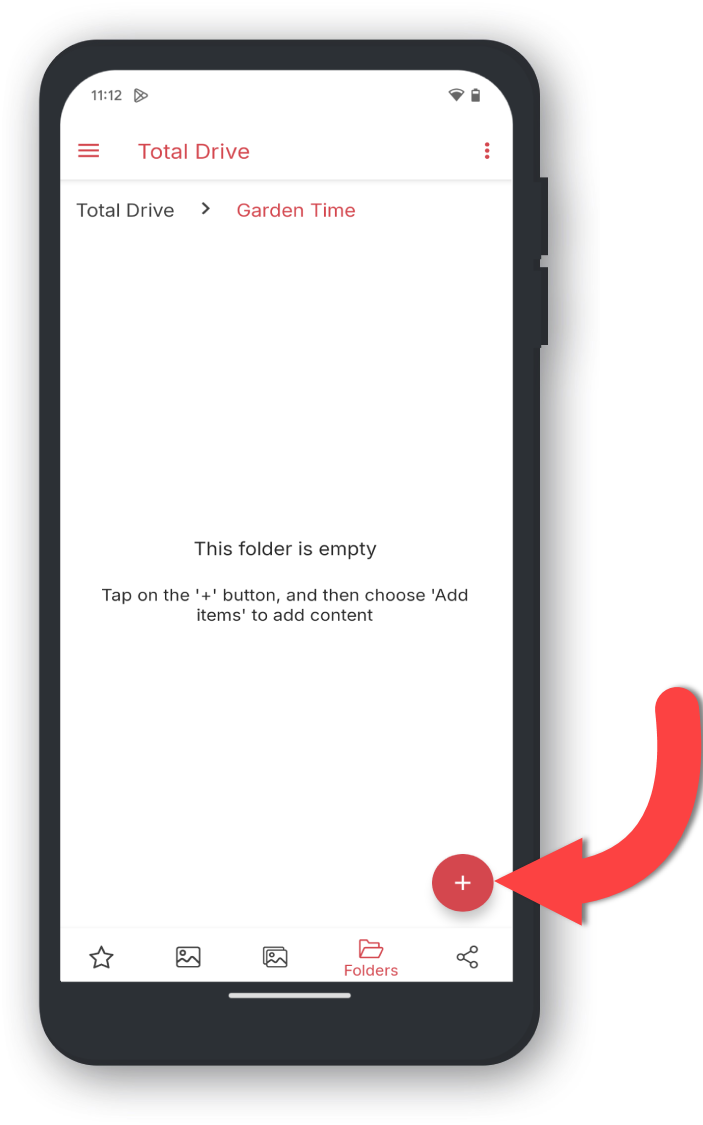
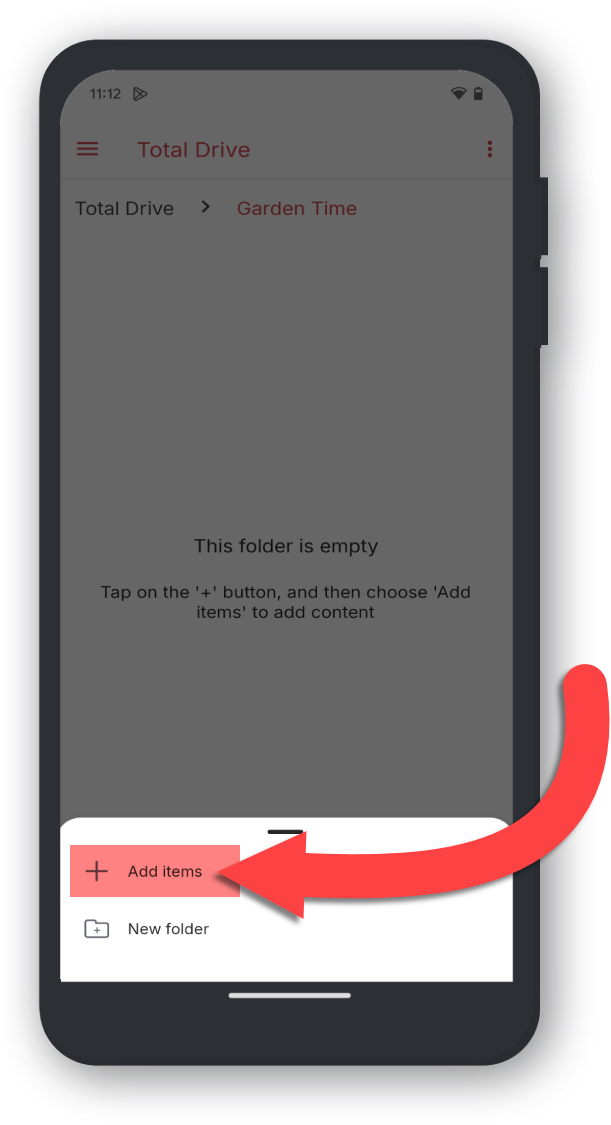
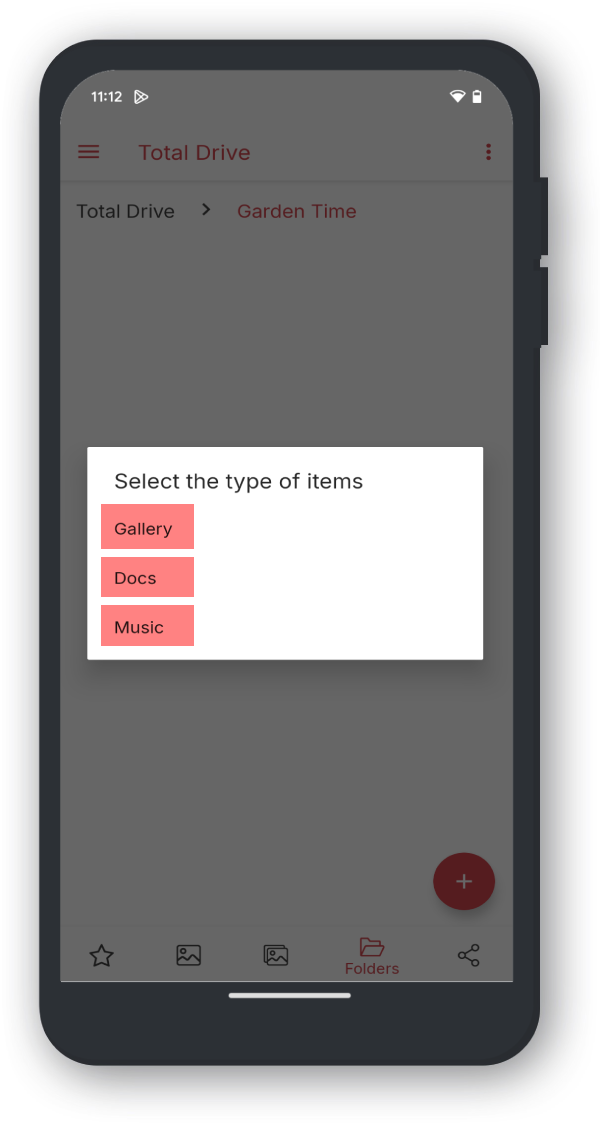
Ejemplo utilizado: imágenes de la galería